ギャンブーベット投票コンソール ユーザーガイド ( 競輪 ) パソコン編 CHAPTER 1 ギャンブーベットについて 1-1 ギャンブーベットでできること 推奨環境 1 CHAPTER 2 通常車券の購入方法 2-1 投票画面を開く レースを選択する 投票方式を
|
|
|
- あつみね らぶり
- 5 years ago
- Views:
Transcription
1 2017 年 12 月 1 日現在 ギャンブーベット投票コンソール ユーザーガイド ( 競輪編 ) 新投票画面版
2 ギャンブーベット投票コンソール ユーザーガイド ( 競輪 ) パソコン編 CHAPTER 1 ギャンブーベットについて 1-1 ギャンブーベットでできること 推奨環境 1 CHAPTER 2 通常車券の購入方法 2-1 投票画面を開く レースを選択する 投票方式を選択する ベーシック投票 投票ボックス 投票確認画面 オッズ投票 予想印投票 人気順投票 予想印投票 人気順投票 15 CHAPTER 3 K3/K5/K3twoの購入方法 3-1 投票画面を開く 車券 くじを選択する レースを選択する 投票方式を選択する ベーシック投票 人気順投票 18 CHAPTER 4 BiG DREAM/Dokanto!7/Dokanto!4twoの購入方法 4-1 投票画面を開く 投票口数入力 投票内容確認 20 CHAPTER 5 投票ボックスのご利用方法 5-1 投票ボックスの項目説明 投票入力の項目説明 投票パネルの項目説明 未確定車券一覧の項目説明 資金配分 / 展開の項目説明 25 本文中の画像はイメージです 実際の表示とは異なる場合があります
3 ギャンブーベット投票コンソール ユーザーガイド ( 競輪 ) パソコン編 CHAPTER 6 ピックアップ情報のご利用方法 6-1 展開予想 オッズ データ予想 グラフ予想 顔写真予想 32 CHAPTER 7 経過 結果の確認 7-1 レースの経過 結果 残り目を見る 重勝式の経過を確認する 36 CHAPTER 8 デルカをチャージする 8-1 デルカをチャージする 37 本文中の画像はイメージです 実際の表示とは異なる場合があります
4 1 ギャンブーベットについて ギャンブーベットでは 高額配当が狙える重勝式車券ドカントや 2 車単 3 連単などの通常車券がカンタンに投票できる競輪オンライン投票サイトです パソコンやスマートフォン タブレット ケータイからご利用できます CHAPTER 1-1 ギャンブーベットでできること ギャンブーベットでは 競輪に関する様々な情報の取得や投票 払戻を行うことができます 発売競輪場のレース情報や 投票に必要となる基本情報や参考情報はもちろん レース映像も ご覧いただくことが可能です CHAPTER 1-2 推奨環境 ギャンブーベットのサイトをご利用いただく際は 下記の環境でご覧ください 推奨環境以外でのご利用や お客様の設定によっては 正しく表示されない場合がございます 推奨する OS 環境 : 推奨するウェブブラウザ Windows Vista / 7 / 8.1 以上 : Microsoft Internet Explorer 最新バージョン : Mozilla Firefox 最新バージョン サイトでは JavaScript を使用しています お使いのブラウザの設定画面にて JavaScript を 有効にする に設定してください サイトでは Cookie を使用しています お使いのブラウザの設定画面にて Cookie を利用可能な設定にして下さい ギャンブーベット投票コンソールユーザーガイド 1
5 2 通常車券の購入方法 ギャンブーベットでは 全ての通常車券を購入することができます ここでは 投票コンソールを使用した 通常車券の投票方法をご説明します CHAPTER 2-1 投票画面を開く ギャンブーのサイトにログイン後 ホーム画面から競輪トップを開き 車券購入する競輪場の 通常車券購入ボタンをクリックすると投票画面が開きます また ホーム画面の開催場名ボタンまたは投票するボタンからでも投票画面は開きます 車券購入する競輪場の通常車券購入ボタンをクリックします ギャンブーベット投票コンソールユーザーガイド 2
6 投票画面説明 投票する競輪場や 各種賭式 投票枚数を変更することができます ❶ ❸ ❷ ❹ ❺ ❻ ❼ ❶ ユーザー情報 ❷ 設定ボタン ❸ 未確定車券一覧ボタン ❹ 競輪場一覧 ❺ レースライブ映像リンク ❻ オートレース TOP リンク ❼ Gamboo 予想情報リンク 払戻金とデルカポイントを表示します 投票パネル表示位置 < 左 / 右 >の変更ができます 投票ボックスの未確定車券を表示します 競輪場の選択と変更ができます 選択された競走場のレースライブ映像が閲覧できます GambooBET オートレースの投票画面を表示します Gamboo 予想情報を表示します CHAPTER 2-2 レースを選択する 投票するレースを選択します 選択された箇所はオレンジ色になります レースを選択します 文字が結果のレースを選択するとレース結果が表示されます ギャンブーベット投票コンソールユーザーガイド 3
7 CHAPTER 2-3 投票方式を選択する 投票方式を選択します 通常車券では ベーシック投票 オッズ投票 予想印投票 人気順投 票 から選択できます 投票したい方式を選択します CHAPTER 2-4 ベーシック投票 通常車券を購入する場合の基本となる投票方式です 出走表を見ながら フォーメーション投票 BOX 投票が可能です ベーシック投票では賭式を 3 連単 2 車単 3 連複 2 車複 2 枠単 2 枠複 ワイド の7 種類から選択することができます 賭式を複数選択する事ができます フォーメーション投票か BOX 投票か選択します ギャンブーベット投票コンソールユーザーガイド 4
8 出走表 買い目選択パネルです フォーメーション投票 フォーメーション投票を行うには 買い目選択パネルの 投票したい車番の着順マスをクリックしま す 投票したい車番のマスをクリックします マルチ / 裏目を選択しておくと逆の車番もセットされます 例 ) ( 裏目 ) 投票枚数を入力します ボタンを押すと 選択した着順列の全ての車番を選択します ボタンを押すと 選択した着順列の全ての車番を選択解除します セットボタンを押すと 買い目入力エリアで入力した買い目を投票ボックスにセットします ギャンブーベット投票コンソールユーザーガイド 5
9 ボックス投票 ボックス投票を行うには 買い目入力エリアの 投票したい車番のボックスをクリックします 投票したい車番のボックスをクリックします 投票枚数を入力します ボタンを押すと 選択した着順列の全ての車番を選択します ボタンを押すと 選択した着順列の全ての車番を選択解除します セットボタンを押すと 買い目入力エリアで入力した買い目を投票ボックスにセットします フォーメーション投票とボックス投票の併用はできません 車番の選択後に投票方式を変更する場合は それまでに選択した車番を全て削除してから 投票したい投票方式の車番を選択してください ギャンブーベット投票コンソールユーザーガイド 6
10 CHAPTER 2-5 投票ボックス 投票ボックスでは 投票枚数の変更や組番の削除 関連車券の選択ができます 買い目選択が終了したら 投票確認 ボタンを押して確認画面に移動します 全て削除ができます 未確定車券の投票内容が確認できます 一括で枚数変更ができます オッズ更新ができます 各組番の金額配分が確認できます 投票する枚数を入力します クリックして投票確認画面に進みます ギャンブーベット投票コンソールユーザーガイド 7
11 CHAPTER 2-6 投票確認画面 投票確認画面で 投票内容の最終確認を行い 暗証番号 (4 桁の数字 ) を入力して投票内容を確 定します 投票内容確認画 まとめられた買い目を押すと 詳細画面が表示されます 暗証番号を入力し 承認して投票する ボタンを押すと 投票が完了します クリックすると投票入力画面へ戻ります ギャンブーベット投票コンソールユーザーガイド 8
12 デルカポイント不足時の投票内容の項目説明 投票が締切られている場合や デルカポイントが不足している場合等に警告文が表示されます デルカチャージ ( 入金 ) エリアデルカポイントが不足している場合に デルカチャージ ( 入金 ) エリアが表示されます スピードチャージお急ぎの際にすぐにデルカチャージ ( 入金 ) が出来るチャージ方法です チャージ手段は以下の 4 種類からお選びいただけます 楽天銀行からチャージ ジャパンネット銀行からチャージ 払戻金からチャージ ノーマルチャージ通常のデルカチャージ ( 入金 ) が出来るチャージ方法です スピードチャージ完了後 暗証番号を入力し 承認して投票する ボタンを押すと 投票が完了します ギャンブーベット投票コンソールユーザーガイド 9
13 投票完了画面 投票受付番号が表示されます 投票した内容が表示されます 投票締切時間が過ぎていたり 投票する買い目に欠車が存在したりする場合に 不成立となる可能性がありますのでご注意ください 投票画面に移動し 続けて投票する事ができます ギャンブーベット投票コンソールユーザーガイド 10
14 CHAPTER 2-7 オッズ投票 通常車券のオッズを見ながら投票できる投票方式です 賭式別にオッズが見られる 賭式別オッズ と 選手別にオッズが見られる 選手別オッズ の2 種類があります オッズ投票では賭式を 3 連単 2 車単 3 連複 2 車複 2 枠単 2 枠複 ワイド の7 種類から選択することができます 同時に複数の賭式を選択することはできません 賭式別にオッズが見られる 賭式別オッズ と選手別にオッズが見られる 選手別オッズ のどちらかを選択します オッズ表を使用して 投票したい組番を選びます 賭式別オッズの画面 表示するオッズの 1 着軸を選択すると 1 着軸のオッズ表が表示されます (3 連単のみ ) 選択中のオッズがある場合に すべてのオッズの選択状態を解除します 表示中のオッズを最新の状態へ更新します 購入するオッズを押して選択する事でセットする事ができます 購入する枚数を入力し セットボタンを押すと 選択したオッズの買い目を投票ボックスにセットします 投票ボックスについては 7 ページをご覧ください ギャンブーベット投票コンソールユーザーガイド 11
15 選手別オッズの画面 表示する選手を選択します 選択中のオッズがある場合に すべてのオッズの選択状態を解除します 表示中のオッズを最新の状態へ更新します 購入するオッズを押して選択する事でセットする事ができます 購入する枚数を入力し セットボタンを押すと 選択したオッズの買い目を投票ボックスにセットします 投票ボックスについては 7 ページをご覧ください ギャンブーベット投票コンソールユーザーガイド 12
16 CHAPTER 2-8 予想印投票 お客様ご自身で決めた 予想印の設定を基に 投票する買い目を組みたてる投票方式です 予想印では賭式を 3 連単 2 車単 3 連複 2 車複 2 枠単 2 枠複 ワイド の 7 種類から選択す ることができます 賭式を複数選択する事ができます 買い目の組みたてを行います 各車番ごとに 予想印を設定します 予想印ごとに その予想印が何着になるかを設定します 1 つの予想印に対して 複数の着順を設定する事も可能です オッズを基に組み立てる買い目の除外設定も行えます 購入する枚数を入力し セットボタンを押すと 選択した組番の買い目を投票ボックスにセットします 投票ボックスについては 7 ページをご覧ください ギャンブーベット投票コンソールユーザーガイド 13
17 CHAPTER 2-9 人気順投票 通常車券のオッズの人気順 高配当順を見ながら投票できる投票方式です 人気順投票では賭式を 3 連単 2 車単 3 連複 2 車複 2 枠単 2 枠複 ワイド の 7 種類から選択することができます 同時に複数の賭式を選択することはできません 人気順 または高配当順の表を使用して 投票したい組番を選びます 投票したい組番のチェックボックスをクリックします 選択中のオッズがある場合に すべてのオッズの選択状態を解除します 表示中のオッズを最新の状態へ更新します 選択中にオッズ更新を行うと順位が変動する可能性があるため 選択された買い目はリセットされます 購入する枚数を入力し セットボタンを押すと 選択したオッズの買い目を投票ボックスにセットします 投票ボックスについては 7 ページをご覧ください ギャンブーベット投票コンソールユーザーガイド 14
18 3 K3/K5/K3two の購入方法 K3 K5 K3two は複数レースの 1 着 ( K3two は 1 2 着 ) を当てる新しい投票スタイルです K5 と K3two は キャリーオーバー( 繰越金 ) が採用され 高額配当を狙うことができます CHAPTER 3-1 投票画面を開く ギャンブーのサイトにログイン後 競輪トップ画面の ドカントくじ ボタンをクリックすると 投票画面 が開きます 投票ボタンをクリックします ギャンブーベット投票コンソールユーザーガイド 15
19 CHAPTER 3-2 車券 くじを選択する 車券 くじを選択します ここでは K3 K5またはK3twoを選択します K3 K5 または K3two を選択します CHAPTER 3-3 レースを選択する K3 K5 K3twoの選択レースは最終3レース または5レースとなります 最終 3 or 5 レースが自動 的に選択されます CHAPTER 3-4 投票方式を選択する 投票方式を選択します K3 K5 K3twoでは ベーシック投票 人気順投票 の2種類から選択でき ます 投票したい方式を選択し ます ギャンブーベット 投票コンソール ユーザーガイド 16
20 CHAPTER 3-5 ベーシック投票 重勝式を購入する場合の基本となる投票方式です K3 を例にして説明していきますが K5 K3two も共通です 重勝式の買い目について 複数のレースを的中させる重勝式は下記の表記となります > でレースを分けて表現しています K3 を例にすると 1>2>3 の場合は 最終 3R 1 番車最終 2R 2 番車最終 1R 3 番車となります 買い目入力エリアの 投票したい車番の着順マスをクリックします 表示されている選手簡易出走表のレースを切り替えます 投票したい車番のマスをクリックします 選択中の賭式に合わせて 最終 3R ~ 最終 1R まで入力します ボタンを押すと 選択した着順列の全ての車番を選択します ボタンを押すと 選択した着順列の全ての車番を選択解除します 投票枚数を入力します セットボタンを押すと 買い目入力エリアで入力した買い目を投票ボックスにセットします ギャンブーベット投票コンソールユーザーガイド 17
21 CHAPTER 3-6 人気順投票 重勝式車券のオッズの人気順 高配当順を見ながら投票できる投票方式です K3 を例にして説明していきますが K5 K3two も共通です 人気順 または高配当順の表を使用して 投票したい組番を選びます 表示されている選手簡易出走表のレースを切り替えます 選択中のオッズがある場合に すべてのオッズの選択状態を解除します 表示中のオッズを最新の状態へ更新します 投票したい組番のチェックボックスをクリックします 投票枚数を入力します セットボタンを押すと 買い目入力エリアで入力した買い目を投票ボックスにセットします ギャンブーベット投票コンソールユーザーガイド 18
22 4 CHAPTER 4-1 BiG DREAM/Dokanto!7/Dokanto!4two の購入方法 BiG DREAM Dokanto!7 Dokanto!4two は気軽にチャレンジできる くじ感 覚の新しい投票スタイルです 予想はコンピュータが自動で選んでくれるので 競輪の知識がなくても楽しめます 投票画面を開く ギャンブーのサイトにログイン後 競輪トップ画面の Dokanto!4two Dokanto!7 のボタンをクリック して 各競輪場の投票ボタンから投票画面が開きます Dokanto!4two Dokanto!7 のボタンをク リックします BiG DREAM の選択方法は 16 ページ CHAPTER3-1 をご覧ください ギャンブーベット 投票コンソール ユーザーガイド 19
23 CHAPTER 4-2 投票口数入力 投票する口数を入力します 5 枚 10 枚 20 枚 30 枚 のボタンをクリックして入力することもでき ます 投票したい枚数を入力します 枚数の直接入力と +- による 1 枚単位での増減が可能です まとめて投票したい枚数を追加する事ができます 投票したい枚数を入力後に 投票内容を確認する を押すと 投票内容確認画面へ遷移します CHAPTER 4-3 投票内容確認 投票内容確認画面で 投票内容の確認ができます 買い目選択が終了したら 暗証番号を入力して投票内容を確定します システムがランダムで発行した買い目が表示されます 投票内容に問題がなければ 暗証番号を入力し 承認して投票する ボタンを押して投票を完了します 買い目を変えたいときはシャッフルボタンを押します BiG DREAM は最大 300 回まで Dokanto!7 Dokanto!4two は合わせて最大 10 回までとなっておりま ギャンブーベット投票コンソールユーザーガイド 20
24 5 投票ボックスのご利用方法 ここでは 投票ボックスの基本的な使い方をご説明いたします CHAPTER 5-1 投票ボックスの項目説明 投票ボックスは 投票入力 投票パネル 未確定車券 の 3 つで構成されています 投票ボックスの画面 それぞれのボタンを押すと 表示 / 非表示の切り替えを する事ができます 投票ボックスの画面 ( 全てのパネル表示 ) 投票パネル各投票方式でセットした買い目は投票パネルに表示されます オッズの比較やセットした投票内容の変更などをする事ができます また 購入単位ごとに資金配分を行う事ができます 未確定車券一覧現在購入済みで結果が未確定の投票履歴が表示されます 投票入力ベーシック投票時に利用が可能になります 投票ボックス内で投票したい車番を選択する事ができます ギャンブーベット投票コンソールユーザーガイド 21
25 CHAPTER 5-2 投票入力の項目説明 投票入力画面の各項目の基本的な説明をいたします 買い目入力エリア投票する車番を選択します 選択中の車番はもう一度押すと選択が解除されます フォーメーション投票の場合は 選択中の賭式に合わせて 1 着 ~3 着まで入力します 3 着までの入力が可能ですが 選択されている賭式によって 3 着の入力は無視されますのでご注意ください BOX 投票の場合は 投票する車番を選択します ボタンを押すと 選択した着順列の全ての車番を選択します ボタンを押すと 選択した着順列の全ての車番を選択解除します マルチ / 裏目ボタンフォーメーション投票の場合に マルチ / 裏目ボタンが利用可能になります マルチ / 裏目を有効にしておくと 単式賭式をセットした場合に選択した買い目のマルチ / 裏目も同時にセット出来るようになります 例 ) ( 裏目 ) セットボタン購入する枚数を入力し セットボタンを押すと 買い目入力エリアで入力した買い目を投票パネルにセットします ギャンブーベット投票コンソールユーザーガイド 22
26 CHAPTER 5-3 投票パネルの項目説明 投票パネル画面の各項目の基本的な説明をいたします オッズ更新ボタン表示中のオッズを最新の状態へ更新します 投票枚数一括変更格納された買い目の枚数を一括 で変更する事ができます 全削除ボタン投票パネルに表示されているすべての買い目を削除します 取消実行ボタン取消実行ボタンを押す事で取消状態になっている買い目を削除します 買い目一覧格納された買い目の一覧が表示されます それぞれの買い目ごとに以下の操作が可能になります 枚数変更それぞれの買い目ごとに枚数の入力 及び + - ボタンによる枚数の変更が可能です 資金配分 / 展開 資金配分 / 展開 ボタンを押すことで 買い目の詳細を表示する事ができます 投票枚数表示エリア投票パネル内に格納された 買い目の総数 投票数 合計デルカポイントが表示されます 取消 / 戻すそれぞれの買い目ごとに投票の取消をする事ができます また 取消状態となった買い目を戻すことも可能です 投票内容を確認するボタン投票内容確認画面へ移動します ギャンブーベット投票コンソールユーザーガイド 23
27 CHAPTER 5-4 未確定車券一覧の項目説明 未確定車券一覧の各項目の基本的な説明をいたします 未確定車券表示条件選択エリア選択中の競輪場で投票した未確定車券のうち どのレース 賭式の車券を表示するか選択できます 複数のレース選択する事が可能です 直前 ボタンを押すことで直前レースの未確定の車券を表示する事が可能です 全履歴 ボタンを押すことで 未確定の車券すべてを表示する事が可能です 直前 ボタンを押すことで直前レースの未確定の車券を表示する事が可能です 全履歴 ボタンを押すことで 未確定の車券すべてを表示する事が可能です 選択中の競輪場で選択した条件に合致する未確定車券の一覧が表示されます ギャンブーベット投票コンソールユーザーガイド 24
28 CHAPTER 5-5 資金配分 / 展開の項目説明 資金配分 / 展開の各項目の基本的な説明をいたします 投資金額 / 希望払戻金資金配分の計算方法を切り替えます 計算方法を選択した後は 利用したい金額を入力し 計算ボタンを押して計算を実施します 買い目一覧展開された買い目の一覧が表示されます それぞれの買い目ごとにオッズをもとに算出した払戻見込みが表示されます また 以下の操作が可能になります 枚数変更それぞれの買い目ごとに枚数の入力 及び + - ボタンによる枚数の変更が可能です 投票金額 / 希望払戻金で計算した場合は 計算結果にもとづき 枚数が調整されます 取消 / 戻すそれぞれの買い目ごとに投票の取消をする事ができます また 取消状態となった買い目を戻すことも可能です 取消実行取消実行ボタンを押す事で取消状態の買い目を削除する事ができます 変更確定ボタン変更確定ボタンを押すと当画面での入力内容が投票パネルに反映されます オッズ更新ボタン表示中のオッズを最新の状態へ更新します 投票枚数表示エリア投票パネル内に格納された 買い目の総数 投票数 合計デルカポイントが表示されます ギャンブーベット投票コンソールユーザーガイド 25
29 6 ピックアップ情報のご利用方法 ここでは 予想の手助けになるピックアップ情報のご利用方法についてご説明 いたします CHAPTER 6-1 展開予想 選択レースの展開予想が表示されます 展開予想は戦法や 最終 BS 並び 選手コメントで構成され さらに新聞記者のねらい目予想も表 示されます 予想 周回 戦法選択したレース初周の位置取りを選手のコメント等の情報を基に 新聞記者が想定した順番で車番が表示されます またそれぞれ予想される戦法等も表示されます 最終 BS 選択したレースの最終バックの選手位置取りと展開を新聞記者が想定したものが表示されます 選手コメント 脚質と異なる予想結果の可能性もあります 選手コメント選手自身が取材で返答したもので 並びや戦法を判断する基準となるコメントが表示されます コメントは選手の目標や希望の声が含まれる為 実際のレースとは異なることもあります また補充出走選手でコメントが取れない場合やコメント拒否 ( 例外中の例外で特定の選手に限ります ) の場合は空欄となります ギャンブーベット投票コンソールユーザーガイド 26
30 フォーカス投票フォーカス投票 ( 買い目 ) では新聞記者の買い目予想が表示されます この買い目予想をそのまま投票ボックスにセットするマル乗り投票機能もご提供しております 戦法について 逃げまくり自在飛付追込追上 最終バックを先頭で通過するであろう選手 逃げているラインを中団または後方から一気に抜き去ろうとする選手 勝負所で位置取りに拘ることが予想される選手 勝負所で先行の番手を ( 内から ) 狙いそうな選手 基本的に自力選手や任せた選手の後ろを回り 最後の直線勝負に賭ける選手 選手のコメントで位置を決めない場合や ラインから それ以外のコメント ( 前々から 先手ライン 臨機応変 ) などの場合で勝負所で位置を狙いにいくか 切り替えたりする可能性がある選手に追い込みと区別して追上げと表示されます 補充出走でコメントが取れず戦法を限定し辛い選手やケースもこれに該当する場合があります 競合 選手コメントにおいて複数の選手から 同一選手の後ろ となった場合に設定されます ギャンブーベット投票コンソールユーザーガイド 27
31 記者席からの狙い撃ち 狙い目 赤競新聞記者が現地での取材時に耳より情報がある場合に配信されます マル乗り投票について 記者席からの狙い撃ち 狙い目 はそのまま投票ボックスにセットする事が出来ます 1. 車単のチェックを押すと 2 車単が選択状態になります 三着のチェックを押すと 3 連単が選択状態になります 2. すべてチェック を押すと全て選択状態にする事ができます チェックを外す を押すと選択状態がクリアされます 3. マル乗り投票ボタンを押すと選択状況に応じた BET が投票ボックスにセットされます は裏目も同時にセットされます ギャンブーベット投票コンソールユーザーガイド 28
32 CHAPTER 6-2 オッズ 選択レースのオッズが表示されます 賭式選択表示したい賭式を選択します 1 着選択 3 連単の場合に 1 着となる車番を選択します オッズ更新ボタン表示中のオッズを最新の状態へ更新します ギャンブーベット投票コンソールユーザーガイド 29
33 CHAPTER 6-3 データ予想 選択した選手の過去成績が表示されます 複数の選手を選択すると 選択した選手たちの対戦履 歴を表示する事ができます 選手を一名選択した場合の画面 選手選択選手名を押すと 選択された選手の過去成績が表示されます 複数名選択した場合は 選択した選手が過去に対戦した履歴が表示されます 選手を複数名選択した場合の画面 ギャンブーベット投票コンソールユーザーガイド 30
34 CHAPTER 6-4 グラフ予想 選択したレースに出走している選手の各項目をグラフ化した 比較しやすい表が表示されます グラフデータ各選手の各項目を見やすくグラフ化した表が表示されます 人気 選手ごとに購入されている買い目から人気を算出しています 競走得点 選手ごとに直近 4 か月の競走得点から算出しています 勝率 選手ごとに直近 4 か月の 1 着回数から算出しています 2 連対率 選手ごとに直近 4 か月の 2 着以内回数から算出しています ギャンブーベット投票コンソールユーザーガイド 31
35 CHAPTER 6-5 顔写真予想 選択レースの顔写真予想が表示されます 顔写真データ選手の顔写真と 選択しているレースに出走している選手の中で 各項目ごとにランク分けの表示をしています の数が多いほど出走している選手の中で強い選手となります ギャンブーベット投票コンソールユーザーガイド 32
36 7 経過 結果の確認 現在開催中の経過や結果 今後のレースの開催予定などの情報が閲覧できま す CHAPTER 7-1 レースの経過 結果 残り目を見る レースの経過や結果 残り目の情報を競輪トップページから確認することができます ❶ ❷ ❸ ❹ ❶ 投票履歴 ❷ 開催日程 ❸ レース結果 ❹ キャリーオーバー 投票履歴と本日の残り目を表示します レース開催スケジュールを表示します 払戻金一覧を表示します 現在の払戻総額/ キャリーオーバー額一覧を表示します ギャンブーベット投票コンソールユーザーガイド 33
37 投票履歴画面 投票した投票内容とレース結果を表示します ひらく / とじる ひらく のボタンをクリックすると検索条件入力エリアが表示します とじる のボタンをクリックすると検索条件入力エリアを閉じます 投票した投票内容とレース結果を表示します 確認したい競走場に該当するボタンをクリックするとドカント経過 結果画面に進みます 投票履歴の絞り込み検索説明 絞り込み検索の年月日を入力します クリックして選択すると 的中のみ表示します をクリックしてチェック ( を入力 ) すると 検索期間に翌日レースも選択できます 再度 クリックすると選択は解除されます クリックすると 絞り込み検索した投票履歴を表示します 絞り込み検索した投票履歴を表示します ギャンブーベット投票コンソールユーザーガイド 34
38 開催日程画面 レースの開催スケジュールは競輪トップページから移動して確認することができます 開催日程ボタンをクリックします メニューから年 月 日を指定することもできます 車券 くじ販売の有無を確認できます ギャンブーベット投票コンソールユーザーガイド 35
39 CHAPTER 7-2 重勝式の経過を確認する 重賞式の経過を投票履歴画面から確認することができます 競輪トップ画面 投票履歴ボタンをクリックします 投票履歴画面 ( 下部 ) 重勝式の種類をクリックします ドカント経過 結果画面 重賞式のレース経過と残り目を切り替えられます ギャンブーベット投票コンソールユーザーガイド 36
40 8 デルカをチャージする 投票にはデルカポイントが必要です デルカのページへはいつでも移動するこ とができます CHAPTER 8-1 デルカをチャージする 投票コンソールやマイページからデルカのページへ移動することができます 投票コンソール 投票コンソールの デルカチャージボタン マイページ マイページの デルカチャージボタン ギャンブーベット投票コンソールユーザーガイド 37
41 デルカは 通常のチャージの他に 楽天銀行や払戻金を利用したスピードチャージが可能です 投票時にデルカが足りない場合はチャージボタンが表示されます ギャンブーベット投票コンソールユーザーガイド 38
42 2017 年 12 月 1 日現在 本文中の画像はイメージです 実際の表示とは異なる場合があります 本マニュアル ウェブサイト内で提供される全ての情報 カンパニーロゴ 商標及び画像等の著作物は 日本トーター株式会社に帰属しています
2012 年 3 月 24 日現在 ユーザーガイド ( 競輪編 )
 2012 年 3 月 24 日現在 ユーザーガイド ( 競輪編 ) ギャンブーベット投票コンソール ユーザーガイドパソコン編 CHAPTER 1 ギャンブーベットについて 1-1 1-2 ギャンブーベットでできること 推奨環境 01 01 CHAPTER 2 2-1 2-2 2-3 2-4 2-5 2-6 2-7 アクセス方法 通常車券の購入方法 開催場を選択する車券を選択するレースを選択する投票方式を選択する
2012 年 3 月 24 日現在 ユーザーガイド ( 競輪編 ) ギャンブーベット投票コンソール ユーザーガイドパソコン編 CHAPTER 1 ギャンブーベットについて 1-1 1-2 ギャンブーベットでできること 推奨環境 01 01 CHAPTER 2 2-1 2-2 2-3 2-4 2-5 2-6 2-7 アクセス方法 通常車券の購入方法 開催場を選択する車券を選択するレースを選択する投票方式を選択する
Ⅲ章ネット投票画面 パソコン 発売日のみ表示されます 1 通常投票... P12 2 オッズ投票... P14 3 マークカード投票... P15 4 予想印投票... P15 5 パック投票... P16 6 WIN5... P16 7 ペイジー入金.
 ネット Ⅲ.パソコン パソコンで投票する方法です 第Ⅲ章 JRAのホームページより 右記のボタンを クリックするか URLを直接入力するかで 投票サイトへアクセスください JRA 地方競馬の発売日程はJRAのHPよりご確認ください https://www.ipat.jra.go.jp 海外競馬はJRAのログイン後にご利用いただけます 各ページの画面はイメージであり予告なく変更する場合があります 1.
ネット Ⅲ.パソコン パソコンで投票する方法です 第Ⅲ章 JRAのホームページより 右記のボタンを クリックするか URLを直接入力するかで 投票サイトへアクセスください JRA 地方競馬の発売日程はJRAのHPよりご確認ください https://www.ipat.jra.go.jp 海外競馬はJRAのログイン後にご利用いただけます 各ページの画面はイメージであり予告なく変更する場合があります 1.
Ⅱ-2 ネット投票画面 発売日のみ表示されます ネット投票をご利用中は ブラウザの 戻る 進む は使用しないでください 節の初めの投票の前には必ず入金を行ってください 1 入出金 ペイジー入金... P11 2 通常投票... P14 3 オッズ
 Ⅱ-1 Ⅱ. パソコン パソコンで投票する方法です JRA のホームページより 右記のボタンをクリックするか URL を直接入力するかで 投票サイトへアクセスください 地方競馬の発売日程は JRA の HP よりご確認ください 海外競馬は JRA のログイン後にご利用いただけます 各ページの画面はイメージであり予告なく変更する場合があります (JRA) ( 地方 ) https://www.ipat.jra.go.jp
Ⅱ-1 Ⅱ. パソコン パソコンで投票する方法です JRA のホームページより 右記のボタンをクリックするか URL を直接入力するかで 投票サイトへアクセスください 地方競馬の発売日程は JRA の HP よりご確認ください 海外競馬は JRA のログイン後にご利用いただけます 各ページの画面はイメージであり予告なく変更する場合があります (JRA) ( 地方 ) https://www.ipat.jra.go.jp
< ダッシュボード画面 > 現在開催中の研修 に ご覧いただけるセミナーがすべて表示されます 視聴したいセミナーをクリックします ( セミナーへのお申し込み方法はこちらをご参照ください ) マウスをセミナー名の上に移動すると色が変わります 色の変わる範囲はどこでもクリックすることができます < 講座
 動画を視聴する手順 < トップページ > ログイン ID( メールアドレス )/ パスワードを入力して を押します ( 会員登録が済んでいない方はこちらのマニュアルをご参照ください ) 1 < ダッシュボード画面 > 現在開催中の研修 に ご覧いただけるセミナーがすべて表示されます 視聴したいセミナーをクリックします ( セミナーへのお申し込み方法はこちらをご参照ください ) マウスをセミナー名の上に移動すると色が変わります
動画を視聴する手順 < トップページ > ログイン ID( メールアドレス )/ パスワードを入力して を押します ( 会員登録が済んでいない方はこちらのマニュアルをご参照ください ) 1 < ダッシュボード画面 > 現在開催中の研修 に ご覧いただけるセミナーがすべて表示されます 視聴したいセミナーをクリックします ( セミナーへのお申し込み方法はこちらをご参照ください ) マウスをセミナー名の上に移動すると色が変わります
目次 概要 とは の流れ 3 ログイン ログイン画面とメニュー 4 ログインする 5 トップ画面とメニュー 7 ログアウトする 入金 投票資金を入金する インターネット即時投票会員 投票方法 基本的な投票のしかた 4 ボックス投票をする フォーメーション投票をする 5 参考 流し投票をするには 9
 操作マニュアル スマートフォン投票 07 年 6 月 目次 概要 とは の流れ 3 ログイン ログイン画面とメニュー 4 ログインする 5 トップ画面とメニュー 7 ログアウトする 入金 投票資金を入金する インターネット即時投票会員 投票方法 基本的な投票のしかた 4 ボックス投票をする フォーメーション投票をする 5 参考 流し投票をするには 9 オッズ投票をする 3 一度に複数場のレースに投票する
操作マニュアル スマートフォン投票 07 年 6 月 目次 概要 とは の流れ 3 ログイン ログイン画面とメニュー 4 ログインする 5 トップ画面とメニュー 7 ログアウトする 入金 投票資金を入金する インターネット即時投票会員 投票方法 基本的な投票のしかた 4 ボックス投票をする フォーメーション投票をする 5 参考 流し投票をするには 9 オッズ投票をする 3 一度に複数場のレースに投票する
事業計画
 e-site 管理者サイト操作マニュアル 初めに 株式会社セガ ロジスティクスサービスが提供するインターネット注文サイト e-site には 3 つのアカウントがあります 得意先アカウント 複数の登録済み出荷先から 1 つの出荷先を選択しての注文や ( 設定している場合は ) 出荷先アカウントからのご注文の承認 / 却下を行うアカウントです 出荷先アカウント 登録済みの特定の出荷先へ注文を行うアカウントです
e-site 管理者サイト操作マニュアル 初めに 株式会社セガ ロジスティクスサービスが提供するインターネット注文サイト e-site には 3 つのアカウントがあります 得意先アカウント 複数の登録済み出荷先から 1 つの出荷先を選択しての注文や ( 設定している場合は ) 出荷先アカウントからのご注文の承認 / 却下を行うアカウントです 出荷先アカウント 登録済みの特定の出荷先へ注文を行うアカウントです
Joi-Tab 端末管理システム最終更新日 2015 年 3 月 13 日
 Joi-Tab 端末管理システム最終更新日 015 年 3 月 13 日 もくじ はじめに... 3 概要... 4 動作環境... 4 本マニュアルの見かた... 4 端末管理システムの基本操作... 5 端末管理システムにログインする... 6 端末管理システムをログアウトする... 8 トップの見かた... 9 絞り込み画面の見かた... 10 機器詳細画面の見かた... 11 ユーザー情報詳細画面の見かた...
Joi-Tab 端末管理システム最終更新日 015 年 3 月 13 日 もくじ はじめに... 3 概要... 4 動作環境... 4 本マニュアルの見かた... 4 端末管理システムの基本操作... 5 端末管理システムにログインする... 6 端末管理システムをログアウトする... 8 トップの見かた... 9 絞り込み画面の見かた... 10 機器詳細画面の見かた... 11 ユーザー情報詳細画面の見かた...
地方競馬ライブ 操作ガイド Ver 年 3 月 31 日
 地方競馬ライブ 操作ガイド Ver.1 2014 年 3 月 31 日 はじめに 本文書は 地方競馬ライブ の操作をまとめた操作ガイドです この操作ガイドの内容を十分にご理解の上 正しくお使い下さい < 操作ガイド使用上の注意 > 本文書の内容の一部または全てを無断で転載することを禁じます 目次 1. 画面の構成... 1 1-1. アクセス... 1 1-2. 機能説明... 2 2. レースの選択方法...
地方競馬ライブ 操作ガイド Ver.1 2014 年 3 月 31 日 はじめに 本文書は 地方競馬ライブ の操作をまとめた操作ガイドです この操作ガイドの内容を十分にご理解の上 正しくお使い下さい < 操作ガイド使用上の注意 > 本文書の内容の一部または全てを無断で転載することを禁じます 目次 1. 画面の構成... 1 1-1. アクセス... 1 1-2. 機能説明... 2 2. レースの選択方法...
スライド 1
 6P 作成会員様 ホームページ操作マニュアル 当マニュアルを印刷する際は 高画質モードで実行してください お問い合わせ先 : 一般社団法人ベターライフリフォーム協会事務局 TEL: 03-5211-0564 mail: info@blr.or.jp 目次 00_ はじめに (1) ログインの手順 P.3 (2) パスワードを忘れた場合 P.4~5 (3) 管理画面について P.6~8 (4) ホームページの構成について
6P 作成会員様 ホームページ操作マニュアル 当マニュアルを印刷する際は 高画質モードで実行してください お問い合わせ先 : 一般社団法人ベターライフリフォーム協会事務局 TEL: 03-5211-0564 mail: info@blr.or.jp 目次 00_ はじめに (1) ログインの手順 P.3 (2) パスワードを忘れた場合 P.4~5 (3) 管理画面について P.6~8 (4) ホームページの構成について
DataWare-NETご利用ガイド
 DataWare-NET ご利用ガイド . 毎日夕方に配信先に設定したアドレスにメールが配信されます 登録が完了すると 配信先に設定されたメールアドレスに毎日夕方にメールをお届けします メールの配信先は 6 メールアドレスまで設定可能です 本日の収集案件数や 設定された条件に合致した案件数が記載されています メール本文に記載された マイページ URL をクリックすると 専用のマイページに移動します
DataWare-NET ご利用ガイド . 毎日夕方に配信先に設定したアドレスにメールが配信されます 登録が完了すると 配信先に設定されたメールアドレスに毎日夕方にメールをお届けします メールの配信先は 6 メールアドレスまで設定可能です 本日の収集案件数や 設定された条件に合致した案件数が記載されています メール本文に記載された マイページ URL をクリックすると 専用のマイページに移動します
目次 1. 即 PAT の設定 1. 銀行口座 3 口座開設の説明 4 ジャパンネット銀行の申込み 4 イーバンク銀行の申込み 即 PAT 加入手続き 13~ 即 PAT の入出金メニュー 20~25 2
 神威マニュアル - 即 PAT 編 - 目次 1. 即 PAT の設定 1. 銀行口座 3 口座開設の説明 4 ジャパンネット銀行の申込み 4 イーバンク銀行の申込み 8 2-1. 即 PAT 加入手続き 13~19 2-2. 即 PAT の入出金メニュー 20~25 2 1. 即 PAT の設定 1. 銀行口座 競馬の投票をするためには ジャパンネット銀行またはイーバンク銀行の口座を開設してから
神威マニュアル - 即 PAT 編 - 目次 1. 即 PAT の設定 1. 銀行口座 3 口座開設の説明 4 ジャパンネット銀行の申込み 4 イーバンク銀行の申込み 8 2-1. 即 PAT 加入手続き 13~19 2-2. 即 PAT の入出金メニュー 20~25 2 1. 即 PAT の設定 1. 銀行口座 競馬の投票をするためには ジャパンネット銀行またはイーバンク銀行の口座を開設してから
操作マニュアル 廃止届出登録 第 8 版 2019 年 7 月 22 日
 操作マニュアル 廃止届出登録 第 8 版 2019 年 7 月 22 日 1-1. ログイン / ログアウト ( 共通 ) 申請手続き等を行う場合再生可能エネルギー電子申請ホームページにアクセスし ログインを行います 対応ブラウザ : Microsoft Edge Internet Explorer 11 Google Chrome Firefox Safari ログイン方法 [ ログイン ] をクリックします
操作マニュアル 廃止届出登録 第 8 版 2019 年 7 月 22 日 1-1. ログイン / ログアウト ( 共通 ) 申請手続き等を行う場合再生可能エネルギー電子申請ホームページにアクセスし ログインを行います 対応ブラウザ : Microsoft Edge Internet Explorer 11 Google Chrome Firefox Safari ログイン方法 [ ログイン ] をクリックします
「平成20年障害福祉サービス等経営実態調査」
 平成 30 年度介護事業実態調査 ( 介護従事者処遇状況等調査 ) 電子調査票ダウンロードおよびアップロード利用手順書 平成 30 年 10 月厚生労働省老健局老人保健課 目次 1 作業の流れ... 1 2 ID とパスワードについて... 2 2.1 電子調査票の取得 ( ダウンロード )... 2 2.2 電子調査票の提出 ( アップロード )... 2 3 作業の準備... 3 3.1 ブラウザを起動する...
平成 30 年度介護事業実態調査 ( 介護従事者処遇状況等調査 ) 電子調査票ダウンロードおよびアップロード利用手順書 平成 30 年 10 月厚生労働省老健局老人保健課 目次 1 作業の流れ... 1 2 ID とパスワードについて... 2 2.1 電子調査票の取得 ( ダウンロード )... 2 2.2 電子調査票の提出 ( アップロード )... 2 3 作業の準備... 3 3.1 ブラウザを起動する...
スライド 1
 Smart-DC( 校正承認システム ) 校正承認システム (Smart-DC) 操作ガイド 目次 ページ 0. 校正承認のフロー 1. 校正承認画面アクセス方法 ~ 機能概要 (TOP 画面 ) 2. デザイン確認方法 1 ページ単位で確認 ~ 機能概要 ( 校正承認画面 ) 2 デザイン OK のとき 3 デザイン NG のとき 3. 確認内容の送信 4. その他の機能 1 コンタクトシート出力
Smart-DC( 校正承認システム ) 校正承認システム (Smart-DC) 操作ガイド 目次 ページ 0. 校正承認のフロー 1. 校正承認画面アクセス方法 ~ 機能概要 (TOP 画面 ) 2. デザイン確認方法 1 ページ単位で確認 ~ 機能概要 ( 校正承認画面 ) 2 デザイン OK のとき 3 デザイン NG のとき 3. 確認内容の送信 4. その他の機能 1 コンタクトシート出力
新営業支援システム 利用者マニュアル
 高等学校等担当者操作マニュアル 2016 年 11 月 1 日 第 1.0.1 版 変更履歴 版数改訂日変更内容 第 1.0.0 版 2016 年 11 月 1 日初版 第 1.0.1 版 2016 年 11 月 4 日画面画像の表示不備を改修 1 目次 1. はじめに p.3 1-1. 応募申請の流れ p.4 1-2. システムを利用する環境について p.5 2. 学校担当者登録とアカウント発行
高等学校等担当者操作マニュアル 2016 年 11 月 1 日 第 1.0.1 版 変更履歴 版数改訂日変更内容 第 1.0.0 版 2016 年 11 月 1 日初版 第 1.0.1 版 2016 年 11 月 4 日画面画像の表示不備を改修 1 目次 1. はじめに p.3 1-1. 応募申請の流れ p.4 1-2. システムを利用する環境について p.5 2. 学校担当者登録とアカウント発行
ATDM-0604 User Manual
 ATDM-0604 取扱説明書ウェブリモートマネージャー ウェブリモートマネージャーについて ウェブリモートマネージャーとは 本アプリケーションは ウェブリモートで行う設定をオフライン環境でも同様に設定することができます 本アプリケーションで編集した設定データは ファイルとして保存することができます また 一度保存したファイルを呼び出して 再度設定データを編集することができます 同一ネットワーク上に機器が接続された場合
ATDM-0604 取扱説明書ウェブリモートマネージャー ウェブリモートマネージャーについて ウェブリモートマネージャーとは 本アプリケーションは ウェブリモートで行う設定をオフライン環境でも同様に設定することができます 本アプリケーションで編集した設定データは ファイルとして保存することができます また 一度保存したファイルを呼び出して 再度設定データを編集することができます 同一ネットワーク上に機器が接続された場合
yukarik
 ワイド WEB システム 操作手順書 Ver1.0.1.2-1 - - 目次 - ワイド WEB システム操作手順書... 4 1. ワイド WEB システムの起動と終了... 4 1-1. ワイド WEB システムを起動する... 4 (1) ログイン 画面を表示する... 4 (2) 仮パスワード発行 を行う... 5 (3) プロキシサーバ情報 を設定する... 5 1-2. ワイド WEB
ワイド WEB システム 操作手順書 Ver1.0.1.2-1 - - 目次 - ワイド WEB システム操作手順書... 4 1. ワイド WEB システムの起動と終了... 4 1-1. ワイド WEB システムを起動する... 4 (1) ログイン 画面を表示する... 4 (2) 仮パスワード発行 を行う... 5 (3) プロキシサーバ情報 を設定する... 5 1-2. ワイド WEB
manaba course 出席機能 操作マニュアル
 manaba 出席 リアルタイムアンケート機能操作マニュアル [ 出席カードの発行 管理用 URL] https://kokushikan.manaba.jp/ [ 出席カードの提出用 URL] https://c-klic.manaba.jp/ Contents 1 出席 リアルタイムアンケート機能の概要 2 2 出席カードの発行 3 3 出席カードの提出 4 4 提出状況の確認 5 5 出席情報の編集
manaba 出席 リアルタイムアンケート機能操作マニュアル [ 出席カードの発行 管理用 URL] https://kokushikan.manaba.jp/ [ 出席カードの提出用 URL] https://c-klic.manaba.jp/ Contents 1 出席 リアルタイムアンケート機能の概要 2 2 出席カードの発行 3 3 出席カードの提出 4 4 提出状況の確認 5 5 出席情報の編集
共済会_Kねっと利用マニュアル(2018).indd
 ~ K ねっとシステム利用マニュアル ~ ご注意 この冊子にはインターネット上で職員会員に関するデータを取り扱うための設定や操作方法等が記載されています 別紙 WEB 方式利用通知 とあわせて厳重に管理及び保管をしてください 2018.9 改訂 目次 Ⅰ.K ねっと概要 1 Ⅱ.K ねっとへの接続方法 ( ログイン ) 1 Ⅲ. 操作方法 1. ファイルのダウンロード ( 俸給等報告データの 取得
~ K ねっとシステム利用マニュアル ~ ご注意 この冊子にはインターネット上で職員会員に関するデータを取り扱うための設定や操作方法等が記載されています 別紙 WEB 方式利用通知 とあわせて厳重に管理及び保管をしてください 2018.9 改訂 目次 Ⅰ.K ねっと概要 1 Ⅱ.K ねっとへの接続方法 ( ログイン ) 1 Ⅲ. 操作方法 1. ファイルのダウンロード ( 俸給等報告データの 取得
オーダ連携
 2 章 ご利用手続き 最終更新日 :2018 年 10 月 9 日 目次... 2 更新履歴... 2 前提条件... 2 2.1 ご利用手続きの流れ... 3 2.2 医療機関オンライン接続サービスの利用申請と接続... 5 2.2.1 利用仮申請... 5 2.2.2 利用本申請... 9 2.2.3 施設申込確認... 14 2.2.4 初期パスワード変更... 15 2.2.5 VPN 接続ツールのダウンロードとインストール...
2 章 ご利用手続き 最終更新日 :2018 年 10 月 9 日 目次... 2 更新履歴... 2 前提条件... 2 2.1 ご利用手続きの流れ... 3 2.2 医療機関オンライン接続サービスの利用申請と接続... 5 2.2.1 利用仮申請... 5 2.2.2 利用本申請... 9 2.2.3 施設申込確認... 14 2.2.4 初期パスワード変更... 15 2.2.5 VPN 接続ツールのダウンロードとインストール...
スライド 1
 Biznet インターネット発注システム操作マニュアル Biznet 発注連携機能 工具 製造消耗品 専門作業用品等 ( 連携先 : 株式会社エスコ ) 商品選択 外部カタログ画面 http://www.biznet.co.jp/ 注文方法 その他 ビズネット株式会社 http://www.biznet.co.jp/ 目次 1. 外部カタログ連携機能ご利用の流れ 2. 外部カタログからの商品選択 2-1.
Biznet インターネット発注システム操作マニュアル Biznet 発注連携機能 工具 製造消耗品 専門作業用品等 ( 連携先 : 株式会社エスコ ) 商品選択 外部カタログ画面 http://www.biznet.co.jp/ 注文方法 その他 ビズネット株式会社 http://www.biznet.co.jp/ 目次 1. 外部カタログ連携機能ご利用の流れ 2. 外部カタログからの商品選択 2-1.
消費生活アドバイザー 有資格者サイト マニュアル
 消費生活アドバイザー有資格者サイト集合講座マニュアル Ver.1.0 目次 1. 利用推奨ブラウザ 2. メールアドレスの登録 3. 登録データの更新 4.ID パスワードを忘れた場合 5. 集合講座に申込む 6. 決済手続き 6-1. クレジットカード決済 6-2. コンビニエンスストア決済 7. 申込済の講座の確認 8.eラーニング受講し放題について 9. パソコンとスマホの画面について 3 5
消費生活アドバイザー有資格者サイト集合講座マニュアル Ver.1.0 目次 1. 利用推奨ブラウザ 2. メールアドレスの登録 3. 登録データの更新 4.ID パスワードを忘れた場合 5. 集合講座に申込む 6. 決済手続き 6-1. クレジットカード決済 6-2. コンビニエンスストア決済 7. 申込済の講座の確認 8.eラーニング受講し放題について 9. パソコンとスマホの画面について 3 5
本マニュアルについて 本マニュアルは OS に Windows XP ウェブブラウザに Internet Explorer 8 を使用した状態で作成しています ご使用の際に留意してください
 全国設備業 IT 推進会会員組合向け ホームページ作成サービス 操作マニュアル Ver 1.0.0 本マニュアルについて 本マニュアルは OS に Windows XP ウェブブラウザに Internet Explorer 8 を使用した状態で作成しています ご使用の際に留意してください 目次 1 システムの起動 01 画面説明 02 2 トップページ の編集 03 3. 組合概要ページ の編集 06
全国設備業 IT 推進会会員組合向け ホームページ作成サービス 操作マニュアル Ver 1.0.0 本マニュアルについて 本マニュアルは OS に Windows XP ウェブブラウザに Internet Explorer 8 を使用した状態で作成しています ご使用の際に留意してください 目次 1 システムの起動 01 画面説明 02 2 トップページ の編集 03 3. 組合概要ページ の編集 06
Judo-Member.jp ( 公財 ) 全日本柔道連盟会員登録システム 年度更新後のチーム継続加入申請登録ガイド ( チーム責任者向けガイド 2019/3/1 版 ) チーム継続登録 個人継続登録 ライセンス等継続登録について 本書は 登録団体 ( 以下 チーム ) を継続登録する為のガイドです
 Judo-Member.jp ( 公財 ) 全日本柔道連盟会員登録システム 年度更新後のチーム継続加入申請登録ガイド ( チーム責任者向けガイド 2019/3/1 版 ) チーム継続登録 個人継続登録 ライセンス等継続登録について 本書は 登録団体 ( 以下 チーム ) を継続登録する為のガイドです インターネットに接続されたパソコンとメールアドレスをご用意ください http://judo-member.jp/
Judo-Member.jp ( 公財 ) 全日本柔道連盟会員登録システム 年度更新後のチーム継続加入申請登録ガイド ( チーム責任者向けガイド 2019/3/1 版 ) チーム継続登録 個人継続登録 ライセンス等継続登録について 本書は 登録団体 ( 以下 チーム ) を継続登録する為のガイドです インターネットに接続されたパソコンとメールアドレスをご用意ください http://judo-member.jp/
目次 第 1 章 はじめに 1. e-reverse.comをご利用いただく前に 2. 電子マニフェスト利用までのフロー 3. ログインと基本操作をする P.3 P.4 P.5 第 2 章 初期登録をする 1. 許可証の登録をする 2. 管理者の登録をする 3. 最終処分場の登録をする P.9 P.
 はじめてのイーリバース 処分業者用 目次 第 1 章 はじめに 1. e-reverse.comをご利用いただく前に 2. 電子マニフェスト利用までのフロー 3. ログインと基本操作をする P.3 P.4 P.5 第 2 章 初期登録をする 1. 許可証の登録をする 2. 管理者の登録をする 3. 最終処分場の登録をする P.9 P.11 P.14 第 3 章 初期登録が終わったら 1. グループ間紐付けの容認依頼に容認する
はじめてのイーリバース 処分業者用 目次 第 1 章 はじめに 1. e-reverse.comをご利用いただく前に 2. 電子マニフェスト利用までのフロー 3. ログインと基本操作をする P.3 P.4 P.5 第 2 章 初期登録をする 1. 許可証の登録をする 2. 管理者の登録をする 3. 最終処分場の登録をする P.9 P.11 P.14 第 3 章 初期登録が終わったら 1. グループ間紐付けの容認依頼に容認する
三光幼稚園 各種お申込みWEBマニュアル
 三光幼稚園 各種お申込み インターネットからの申込み方法のご案内 事前に準備していただくもの 1 インターネットに接続できるパソコン スマートフォン タブレット 2 園から配布されたあなたのログイン ID パスワード ご利用可能ブラウザ Internet Explorer 9.0 以上 Google Chrome 最新バージョン Safari 5.0 以上 Fire Fox 30 以上 上記に記載のバージョンは推奨するものであり
三光幼稚園 各種お申込み インターネットからの申込み方法のご案内 事前に準備していただくもの 1 インターネットに接続できるパソコン スマートフォン タブレット 2 園から配布されたあなたのログイン ID パスワード ご利用可能ブラウザ Internet Explorer 9.0 以上 Google Chrome 最新バージョン Safari 5.0 以上 Fire Fox 30 以上 上記に記載のバージョンは推奨するものであり
 スタートマニュアル はじめに このたびは チューブとニコニコ 録り放題 3 ポータブル をお買い上げいただきましてありがとうございます 本ソフトを正しくお使いいただき 楽しく便利にご利用いただくために 必ず本書をご一読いただきますようお願い申し上げます サポートサービスについて ユーザー登録を行っていただいたお客様を対象に 所定のサポートサービスを提供しております ユーザー登録がお済みでない場合はサービスをご利用いただけませんので
スタートマニュアル はじめに このたびは チューブとニコニコ 録り放題 3 ポータブル をお買い上げいただきましてありがとうございます 本ソフトを正しくお使いいただき 楽しく便利にご利用いただくために 必ず本書をご一読いただきますようお願い申し上げます サポートサービスについて ユーザー登録を行っていただいたお客様を対象に 所定のサポートサービスを提供しております ユーザー登録がお済みでない場合はサービスをご利用いただけませんので
SOBA ミエルカ クラウドセミナーモード 配信者マニュアル 目次 はじめに 配信者のユーザー登録について ライブ配信の作成 ライブ配信への招待 ライブ配信への参加方法... 4 (1) ライブ配信を選んで参加する方法 ( 管理者 配信
 SOBA ミエルカ クラウドセミナーモード 配信者マニュアル 目次 はじめに... 2 1. 配信者のユーザー登録について... 2 2. ライブ配信の作成... 3 3. ライブ配信への招待... 4 4. ライブ配信への参加方法... 4 (1) ライブ配信を選んで参加する方法 ( 管理者 配信者 )... 5 (2) 招待状より参加する方法 ( 管理者 配信者 視聴者 )... 5 5. ライブ配信ルーム内の機能...
SOBA ミエルカ クラウドセミナーモード 配信者マニュアル 目次 はじめに... 2 1. 配信者のユーザー登録について... 2 2. ライブ配信の作成... 3 3. ライブ配信への招待... 4 4. ライブ配信への参加方法... 4 (1) ライブ配信を選んで参加する方法 ( 管理者 配信者 )... 5 (2) 招待状より参加する方法 ( 管理者 配信者 視聴者 )... 5 5. ライブ配信ルーム内の機能...
SciFinder (Web版) のエラーへの対処法
 SciFinder (Web 版 ) のエラーへの対処法 一般社団法人化学情報協会 2011 年 4 月改訂 ケース 1:SciFinder (Web 版 ) にアクセスできない ブラウザーの お気に入り から SciFinder (Web 版 ) にアクセスしている場合, 左記のエラー (HTTP 500 内部サーバーエラー ) によりアクセスできない. 解決方法 : お気に入りに登録された URL
SciFinder (Web 版 ) のエラーへの対処法 一般社団法人化学情報協会 2011 年 4 月改訂 ケース 1:SciFinder (Web 版 ) にアクセスできない ブラウザーの お気に入り から SciFinder (Web 版 ) にアクセスしている場合, 左記のエラー (HTTP 500 内部サーバーエラー ) によりアクセスできない. 解決方法 : お気に入りに登録された URL
e セールスマネージャー nano 2014 年 4 月リリースノート 2014 年 4 月リリース版 最終更新日 :2014/4/ 年 4 月 8 日にリリースされたリリース内容となります その後のリリースにより仕様変更等がされ ている可能性がございますので ご購入の際は現在利用な機能
 e セールスマネージャー nano 2014 年 4 月リリースノート 最終更新日 :2014/4/8 2014 年 4 月 8 日にリリースされたリリース内容となります その後のリリースにより仕様変更等がされ ている可能性がございますので ご購入の際は現在利用な機能に基づきご判断ください また 本ドキュメ ントに記載された名称や商標は各社に所有権があります 目次 本ドキュメントについて... 1
e セールスマネージャー nano 2014 年 4 月リリースノート 最終更新日 :2014/4/8 2014 年 4 月 8 日にリリースされたリリース内容となります その後のリリースにより仕様変更等がされ ている可能性がございますので ご購入の際は現在利用な機能に基づきご判断ください また 本ドキュメ ントに記載された名称や商標は各社に所有権があります 目次 本ドキュメントについて... 1
目次 ログイン ログイン お知らせ画面... 3 チェック結果の表示 / 新規作成 / 更新 / データ出力 チェック結果一覧の表示 新規作成 チェック結果の検索 チェック結果の詳
 FUJITSU Intelligent Society Solution 智の WA! アセスメント支援クラウド ユーザーマニュアル 平成 29 年 7 月 31 日 株式会社富士通エフサス Copyright 2014-2017 FUJITSU FSAS INC. 目次 ログイン... 1 1.1. ログイン... 1 1.2. お知らせ画面... 3 チェック結果の表示 / 新規作成 / 更新
FUJITSU Intelligent Society Solution 智の WA! アセスメント支援クラウド ユーザーマニュアル 平成 29 年 7 月 31 日 株式会社富士通エフサス Copyright 2014-2017 FUJITSU FSAS INC. 目次 ログイン... 1 1.1. ログイン... 1 1.2. お知らせ画面... 3 チェック結果の表示 / 新規作成 / 更新
目次 0 履歴画面の使い方 0 履歴画面の見かた 0 条件指定ウィンドウを表示する 0 条件指定ウィンドウの使い方 06 対象端末を選択する 06 対象端末を検索する 06 対象期間を指定する 07 履歴を表示する 08 履歴アイコンについて 09 履歴線の表示 非表示を選択する 09 履歴を一覧か
 操作ガイド 履歴編 ドコモ システムズ株式会社 目次 0 履歴画面の使い方 0 履歴画面の見かた 0 条件指定ウィンドウを表示する 0 条件指定ウィンドウの使い方 06 対象端末を選択する 06 対象端末を検索する 06 対象期間を指定する 07 履歴を表示する 08 履歴アイコンについて 09 履歴線の表示 非表示を選択する 09 履歴を一覧から選択する 0 履歴データをダウンロードする 対象端末を選択する
操作ガイド 履歴編 ドコモ システムズ株式会社 目次 0 履歴画面の使い方 0 履歴画面の見かた 0 条件指定ウィンドウを表示する 0 条件指定ウィンドウの使い方 06 対象端末を選択する 06 対象端末を検索する 06 対象期間を指定する 07 履歴を表示する 08 履歴アイコンについて 09 履歴線の表示 非表示を選択する 09 履歴を一覧から選択する 0 履歴データをダウンロードする 対象端末を選択する
Microsoft Word - ATR CALL BRIX Application Manual(offline)
 阪府 学 ATR CALL BRIX マニュアル ATR CALL BRIX 操作説明書 ( オフライン学習 ) 2016 年 5 月 12 日 内容 ログインの設定方法 ( オンライン学習 オフライン学習共通 )... 1 手動で設定する方法... 1 QR コードを利用して設定する方法... 6 オフライン学習の開始... 7 PC 版との連携確認 [1. セットの取得 ]... 7 PC 版との連携確認
阪府 学 ATR CALL BRIX マニュアル ATR CALL BRIX 操作説明書 ( オフライン学習 ) 2016 年 5 月 12 日 内容 ログインの設定方法 ( オンライン学習 オフライン学習共通 )... 1 手動で設定する方法... 1 QR コードを利用して設定する方法... 6 オフライン学習の開始... 7 PC 版との連携確認 [1. セットの取得 ]... 7 PC 版との連携確認
PowerPoint プレゼンテーション
 manager 使い方 2018.3 目次 1. ログイン ログインする 3 ユーザー ID やパスワードを忘れたら 3 2. 学習管理学習管理ページを開く 4 学習集計 5 学習スライド 6 学習者の学習状況 8 3. 学習スライド配布 学習スライド配布ページを開く 11 学習スライドを配布する 11 4. 学習スライド管理 学習スライド管理ページを開く 14 新しい学習スライドを作成する 14
manager 使い方 2018.3 目次 1. ログイン ログインする 3 ユーザー ID やパスワードを忘れたら 3 2. 学習管理学習管理ページを開く 4 学習集計 5 学習スライド 6 学習者の学習状況 8 3. 学習スライド配布 学習スライド配布ページを開く 11 学習スライドを配布する 11 4. 学習スライド管理 学習スライド管理ページを開く 14 新しい学習スライドを作成する 14
STEP1: 登録先の選択 JVA-ID 取得時に設定したログイン ID( メールアドレスまたは任意の文字列 ) とパスワードでログインし 操作するチームを選択します インターネットブラウザを起動し アドレス欄に以下の URL を入力します 日本バレーボール協会
 ( 公財 ) 日本バレーボール協会会員登録システム チーム新規登録ガイド (2018 年 3 月 16 日版 ) 本書は JVAMRS で チームの新規登録を行うためのガイドです チーム登録手続きの前に JVA-ID の取得が必要となります JVA-ID の取得については JVA-ID 取得マニュアル をご参照下さい STEP1 登録先の選択 システムにログインし チームの登録先団体を選択します STEP2
( 公財 ) 日本バレーボール協会会員登録システム チーム新規登録ガイド (2018 年 3 月 16 日版 ) 本書は JVAMRS で チームの新規登録を行うためのガイドです チーム登録手続きの前に JVA-ID の取得が必要となります JVA-ID の取得については JVA-ID 取得マニュアル をご参照下さい STEP1 登録先の選択 システムにログインし チームの登録先団体を選択します STEP2
設定前にすべきこと 初期設定 ROYAL HORSE は 最新のデータをダウンロードする際に JRA-VAN の Data Lab. サービスを利用しています ROYAL HORSE をご利用いただくには必ず JRA-VAN の Data Lab. をご契約いただく必要があります 1..Data L
 ROYALHORSE 操作マニュアル ( 準備偏 ) 設定前にすべきこと 初期設定 ROYAL HORSE は 最新のデータをダウンロードする際に JRA-VAN の Data Lab. サービスを利用しています ROYAL HORSE をご利用いただくには必ず JRA-VAN の Data Lab. をご契約いただく必要があります 1..Data Lab. を契約する データダウンロードサービスである
ROYALHORSE 操作マニュアル ( 準備偏 ) 設定前にすべきこと 初期設定 ROYAL HORSE は 最新のデータをダウンロードする際に JRA-VAN の Data Lab. サービスを利用しています ROYAL HORSE をご利用いただくには必ず JRA-VAN の Data Lab. をご契約いただく必要があります 1..Data Lab. を契約する データダウンロードサービスである
操作マニュアル
 操作マニュアル 動作環境 BookLooper は以下の環境でご利用いただけます デバイス対応 OS 対応ブラウザ タブレット版 ios 8 以上 OS 標準ブラウザ Android 4.1 以上 スマートフォン版 ios 8 以上 OS 標準ブラウザ Android 4.1 以上 PC(Flash) 版 ( 1) Windows 7/8.1/10 Internet Explorer 8/9/10/11
操作マニュアル 動作環境 BookLooper は以下の環境でご利用いただけます デバイス対応 OS 対応ブラウザ タブレット版 ios 8 以上 OS 標準ブラウザ Android 4.1 以上 スマートフォン版 ios 8 以上 OS 標準ブラウザ Android 4.1 以上 PC(Flash) 版 ( 1) Windows 7/8.1/10 Internet Explorer 8/9/10/11
迷惑メールフィルタリングサービス コントロールパネル利用者マニュアル
 迷惑メールフィルタリングサービス コントロールパネル利用者マニュアル ( 一般ユーザ向け ) 第 2.0.0 版 2017/5/16 この度は 迷惑メールフィルタリングサービス をご契約いただき ありがとうございます 本書は迷惑メールフィルタリングサービスをご契約の利用者さまが 迷惑メールフィルタリングサービスコントロールパネル ( 以下 コントロールパネル ) をご利用いただくための基本的な設定手順を説明しています
迷惑メールフィルタリングサービス コントロールパネル利用者マニュアル ( 一般ユーザ向け ) 第 2.0.0 版 2017/5/16 この度は 迷惑メールフィルタリングサービス をご契約いただき ありがとうございます 本書は迷惑メールフィルタリングサービスをご契約の利用者さまが 迷惑メールフィルタリングサービスコントロールパネル ( 以下 コントロールパネル ) をご利用いただくための基本的な設定手順を説明しています
< 目次 > 1. このアプリについて [P3] 2. アプリのインストール方法 [P3~] 2-1. Android 版アプリケーション 2-2. Web 版アプリケーション 3. アプリの流れについて [P4~] 4. 各クライアントアプリの操作方法 [P9~] 4-1. Android 版アプ
![< 目次 > 1. このアプリについて [P3] 2. アプリのインストール方法 [P3~] 2-1. Android 版アプリケーション 2-2. Web 版アプリケーション 3. アプリの流れについて [P4~] 4. 各クライアントアプリの操作方法 [P9~] 4-1. Android 版アプ < 目次 > 1. このアプリについて [P3] 2. アプリのインストール方法 [P3~] 2-1. Android 版アプリケーション 2-2. Web 版アプリケーション 3. アプリの流れについて [P4~] 4. 各クライアントアプリの操作方法 [P9~] 4-1. Android 版アプ](/thumbs/49/25250187.jpg) アーチェリーリアルタイム対戦システム Args( アーグス ) 取扱説明書 宮城県工業高等学校情報研究部 プロジェクトチーム Args 2016/01/09 更新版 < 目次 > 1. このアプリについて [P3] 2. アプリのインストール方法 [P3~] 2-1. Android 版アプリケーション 2-2. Web 版アプリケーション 3. アプリの流れについて [P4~] 4. 各クライアントアプリの操作方法
アーチェリーリアルタイム対戦システム Args( アーグス ) 取扱説明書 宮城県工業高等学校情報研究部 プロジェクトチーム Args 2016/01/09 更新版 < 目次 > 1. このアプリについて [P3] 2. アプリのインストール方法 [P3~] 2-1. Android 版アプリケーション 2-2. Web 版アプリケーション 3. アプリの流れについて [P4~] 4. 各クライアントアプリの操作方法
はじめに ご利用環境の準備 Fileforce のご利用には Microsoft Internet Explorer や Google Chrome などのウェブブラウザおよびインターネット回線が必要です ご利用にあたり事前の準備をお願いいたします 必要な事前準備 情報の確認 Fileforce の
 Fileforce[ ファイルフォース ] ファーストステップガイド 安心ファイル共有 管理者向け プラン 仕様 価格 ( 税別 ) お試し版 ( 本パッケージ ) 5IDまで 50GBまで ー パック5 5IDまで初期費 50GBまで月額 8,25 パック10 10IDまで初期費 100GBまで月額 16,50 パック20 20IDまで初期費 200GBまで月額 33,00 パック50 50IDまで初期費
Fileforce[ ファイルフォース ] ファーストステップガイド 安心ファイル共有 管理者向け プラン 仕様 価格 ( 税別 ) お試し版 ( 本パッケージ ) 5IDまで 50GBまで ー パック5 5IDまで初期費 50GBまで月額 8,25 パック10 10IDまで初期費 100GBまで月額 16,50 パック20 20IDまで初期費 200GBまで月額 33,00 パック50 50IDまで初期費
スライド 0
 Memoria Dreamご利用方法 1 推奨環境 2 商品選択 3 ご利用のステップ 1. 2. 3. 4. サインインする 画像を選ぶ 編集する 注文する 推奨環境 1 推奨環境 はじめに Memoria Dreamはインターネットブラウザを使用してご利用いただくサービスとなります スマホはご利用できません 下記の推奨環境でご利用ください ハードウェア メモリ 2GB 4GB以上を推奨 HDD
Memoria Dreamご利用方法 1 推奨環境 2 商品選択 3 ご利用のステップ 1. 2. 3. 4. サインインする 画像を選ぶ 編集する 注文する 推奨環境 1 推奨環境 はじめに Memoria Dreamはインターネットブラウザを使用してご利用いただくサービスとなります スマホはご利用できません 下記の推奨環境でご利用ください ハードウェア メモリ 2GB 4GB以上を推奨 HDD
<4D F736F F D F8E FEE95F1836C F8EE88F878F F88979D8BC68ED2976C A2E646F63>
 さんぱいくん への情報登録方法 1. まず http://www2.sanpainet.or.jp にアクセスします 産廃情報ネット http://www.sanpainet.or.jp からもリンクをたどることができます 2. メニュー画面情報を公表する公表項目セットデータの新規登録 編集や公表 公表停止の設定を行なうことができます 処理業者データ登録 変更 をクリック 3. ログインする処理業者向けのログイン画面が表示されます
さんぱいくん への情報登録方法 1. まず http://www2.sanpainet.or.jp にアクセスします 産廃情報ネット http://www.sanpainet.or.jp からもリンクをたどることができます 2. メニュー画面情報を公表する公表項目セットデータの新規登録 編集や公表 公表停止の設定を行なうことができます 処理業者データ登録 変更 をクリック 3. ログインする処理業者向けのログイン画面が表示されます
電子版操作マニュアル スマートデバイス版
 電子版操作ガイドスマートデバイス版 スマートフォン タブレット 2017 年 3 月 30 日版 スマートフォン タブレット版の操作説明書となります 目次 1 対応環境について 2 ログインについて 3 マイページ 3-1 マイページカレンダーアイコンについて 3-2 各種タブについて 3-3 全件検索について 4 閲覧について 4-1 閲覧メニューバーについて 4-2 検索 号内検索 について 4-3
電子版操作ガイドスマートデバイス版 スマートフォン タブレット 2017 年 3 月 30 日版 スマートフォン タブレット版の操作説明書となります 目次 1 対応環境について 2 ログインについて 3 マイページ 3-1 マイページカレンダーアイコンについて 3-2 各種タブについて 3-3 全件検索について 4 閲覧について 4-1 閲覧メニューバーについて 4-2 検索 号内検索 について 4-3
ログイン画面とメニュー 5 スマートフォン / 携帯 web 投票について スマートフォンからの投票はこちら をクリックすると スマートフォン投票 ( のログイン画面にリンクします スマートフォン / 携帯 web 投票の推奨環境 をクリックすると サポート情報
 ログイン画面とメニュー () にアクセスすると ログイン画面が表示されます ボタンとメニューの機能は以下の通りです ログインの前にチェックしておくと 次回から加入者番号 認証番号の入力を省略できます 4 5 6 7 ログイン画面上のボタンの機能は次の通りです ヘルプ 操作方法が表示されます ソフトウェアキーボード ログインする 4 サポート ソフトウェアキーボードが表示されます 画面上のキーをクリックして文字を入力できます
ログイン画面とメニュー () にアクセスすると ログイン画面が表示されます ボタンとメニューの機能は以下の通りです ログインの前にチェックしておくと 次回から加入者番号 認証番号の入力を省略できます 4 5 6 7 ログイン画面上のボタンの機能は次の通りです ヘルプ 操作方法が表示されます ソフトウェアキーボード ログインする 4 サポート ソフトウェアキーボードが表示されます 画面上のキーをクリックして文字を入力できます
2. テストメールを送信しました メールが届くかをご確認ください という画面に遷移し ます これより 1 で登録したメールアドレス宛にテストメールが届くかを確認してくだ さい 3. 下図のようなメールが送られてこれば 登録は正常に完了しています 注意! 受信ボックスにメールが見当たらない場合 迷惑メ
 メールが届かない場合の設定手順書 Ver.1.0.1 1. 個人設定 の プライベート連絡先のメールアドレスの設定 を開き 登録する ボタンをクリックします 1 2. テストメールを送信しました メールが届くかをご確認ください という画面に遷移し ます これより 1 で登録したメールアドレス宛にテストメールが届くかを確認してくだ さい 3. 下図のようなメールが送られてこれば 登録は正常に完了しています
メールが届かない場合の設定手順書 Ver.1.0.1 1. 個人設定 の プライベート連絡先のメールアドレスの設定 を開き 登録する ボタンをクリックします 1 2. テストメールを送信しました メールが届くかをご確認ください という画面に遷移し ます これより 1 で登録したメールアドレス宛にテストメールが届くかを確認してくだ さい 3. 下図のようなメールが送られてこれば 登録は正常に完了しています
<8B9E93738CF092CA904D94CC814090BF8B818F B D836A B B B816A2E786C73>
 京都交通信販 請求書 Web サービス操作マニュアル 第 9 版 (2011 年 2 月 1 日改訂 ) 京都交通信販株式会社 http://www.kyokoshin.co.jp TEL075-314-6251 FX075-314-6255 目次 STEP 1 >> ログイン画面 請求書 Web サービスログイン画面を確認します P.1 STEP 2 >> ログイン 請求書 Web サービスにログインします
京都交通信販 請求書 Web サービス操作マニュアル 第 9 版 (2011 年 2 月 1 日改訂 ) 京都交通信販株式会社 http://www.kyokoshin.co.jp TEL075-314-6251 FX075-314-6255 目次 STEP 1 >> ログイン画面 請求書 Web サービスログイン画面を確認します P.1 STEP 2 >> ログイン 請求書 Web サービスにログインします
DIGNO® ケータイ ユーザーガイド
 ブラウザ画面の操作のしかた ブラウザ画面の見かた お気に入り一覧 / 履歴一覧を利用する ( メニュー ) お気に入り / 履歴表示 を押すとお気に入り / 履歴を切り替えられま お気に入り一覧について詳しくは お気に入りからアクセスする を参照してください 履歴一覧について詳しくは 閲覧履歴からアクセスする を参照してください Web 検索 URL 入力をする URL 表示情報を表示タブ数表示開いているタブの数が表示されま
ブラウザ画面の操作のしかた ブラウザ画面の見かた お気に入り一覧 / 履歴一覧を利用する ( メニュー ) お気に入り / 履歴表示 を押すとお気に入り / 履歴を切り替えられま お気に入り一覧について詳しくは お気に入りからアクセスする を参照してください 履歴一覧について詳しくは 閲覧履歴からアクセスする を参照してください Web 検索 URL 入力をする URL 表示情報を表示タブ数表示開いているタブの数が表示されま
WebMail ユーザーズガイド
 ニフティクラウドビジネスメール メール共有サービスユーザーズガイド 第 1.0 版平成 24 年 2 月 7 日 ニフティ株式会社 目次 はじめに... 3 1. 共有メールボックスとは... 4 2. 共有メールボックスを表示する... 5 3. 閲覧履歴 操作履歴を表示する... 8 4. 共有メールボックスからメールを送信する... 10 4-1. メールの新規作成... 10 4-2. メールの返信
ニフティクラウドビジネスメール メール共有サービスユーザーズガイド 第 1.0 版平成 24 年 2 月 7 日 ニフティ株式会社 目次 はじめに... 3 1. 共有メールボックスとは... 4 2. 共有メールボックスを表示する... 5 3. 閲覧履歴 操作履歴を表示する... 8 4. 共有メールボックスからメールを送信する... 10 4-1. メールの新規作成... 10 4-2. メールの返信
スタートメニュー から すべてのアプリ をクリックします すべてのアプリ (Windows アクセサリの中にある場合もあります ) の中から Internet Explorer を探します Internet Explorer をクリックすると Internet Explorer が開きます () I
 Windows 0 にアップグレード後 ログオンや印刷でエラーになる場合の対策 ログオン時にエラーが生じる場合 項番 へ 印刷時にエラーが生じる場合 項番 へ. ログオン時にエラーが生じる場合の対策 (Internet Explorer の起動 ) 北洋ビジネスダイレクトは Windows 0 と Internet Explorer の組合せでご利用いただけます Windows 0 の標準ブラウザ
Windows 0 にアップグレード後 ログオンや印刷でエラーになる場合の対策 ログオン時にエラーが生じる場合 項番 へ 印刷時にエラーが生じる場合 項番 へ. ログオン時にエラーが生じる場合の対策 (Internet Explorer の起動 ) 北洋ビジネスダイレクトは Windows 0 と Internet Explorer の組合せでご利用いただけます Windows 0 の標準ブラウザ
spsafety_manual_sp_start_
 操作マニュアル - スマホ版 - はじめに あんしんフィルター の画面説明 凡例と目次について アイコン凡例 補足 注意 補足説明です 特に注意が必要な事項について説明します 機能の分類の凡例 Android 版 ケータイ版 Android 版 ケータイ版でご利用になれます Android 版のみ Android 版でのみ ご利用になれます ios 版のみ ios 版でのみ ご利用になれます 目次について
操作マニュアル - スマホ版 - はじめに あんしんフィルター の画面説明 凡例と目次について アイコン凡例 補足 注意 補足説明です 特に注意が必要な事項について説明します 機能の分類の凡例 Android 版 ケータイ版 Android 版 ケータイ版でご利用になれます Android 版のみ Android 版でのみ ご利用になれます ios 版のみ ios 版でのみ ご利用になれます 目次について
消費生活アドバイザー 有資格者サイト マニュアル
 消費生活アドバイザー有資格者サイトマニュアル Ver.1.30 目次 1. 利用推奨ブラウザ 2. メールアドレスの登録 3. 登録データの更新 4.ID パスワードを忘れた場合 3 5 8 10 5. 講座に申込む 5-1. 各講座に申込む 5-2. 受講し放題に申込む 5-3. 講座の状況を確認する 6. 講座を視聴する 7. アンケートに回答する 8. 受講履歴を閲覧する 9. パソコンとスマホの画面について
消費生活アドバイザー有資格者サイトマニュアル Ver.1.30 目次 1. 利用推奨ブラウザ 2. メールアドレスの登録 3. 登録データの更新 4.ID パスワードを忘れた場合 3 5 8 10 5. 講座に申込む 5-1. 各講座に申込む 5-2. 受講し放題に申込む 5-3. 講座の状況を確認する 6. 講座を視聴する 7. アンケートに回答する 8. 受講履歴を閲覧する 9. パソコンとスマホの画面について
PowerPoint プレゼンテーション
 eラーニングライブラリ教育ご担当者専用 Myページのご案内 ( 変更依頼編 ) ライブラリの運用管理をアシストする ( Ver 201807 V2.3) 受講者 組織の変更依頼の流れ 1My ページにログイン P2~3 https://elibrary.jmam.co.jp/order/ 2 受講者 組織データの変更依頼 P4~17 約 2 週間後 締切日まで変更可能です 3 登録完了のご連絡 P18
eラーニングライブラリ教育ご担当者専用 Myページのご案内 ( 変更依頼編 ) ライブラリの運用管理をアシストする ( Ver 201807 V2.3) 受講者 組織の変更依頼の流れ 1My ページにログイン P2~3 https://elibrary.jmam.co.jp/order/ 2 受講者 組織データの変更依頼 P4~17 約 2 週間後 締切日まで変更可能です 3 登録完了のご連絡 P18
+メッセージ利用設定 利用マニュアル
 SoftBank +メッセージ利用設定利用マニュアル (Ver.1.1) SoftBank + メッセージ利用設定ご利用マニュアル Ver.1.1 INDEX Chapter 1 はじめに 3 1 ご利用上の注意 3 2 アクセス方法 4 3 サービス概要 5 4 画面構成 6 5 機能概要 7 Chapter 2 利用可否設定 1 利用可否設定 8 2 一括で利用可否設定を登録 10 3 利用可否設定の絞り込み
SoftBank +メッセージ利用設定利用マニュアル (Ver.1.1) SoftBank + メッセージ利用設定ご利用マニュアル Ver.1.1 INDEX Chapter 1 はじめに 3 1 ご利用上の注意 3 2 アクセス方法 4 3 サービス概要 5 4 画面構成 6 5 機能概要 7 Chapter 2 利用可否設定 1 利用可否設定 8 2 一括で利用可否設定を登録 10 3 利用可否設定の絞り込み
ボタンメンバーを追加登録入力項目をクリア一つ前に戻る 説明社員を閲覧者に追加します アンケートのタイトル部分 閲覧者を登録します その後 質問登録画面を表示します 入力した内容をクリアし 元の状態へ戻します 入力した内容をキャンセルし 一覧画面に戻ります アンケート完成時のタイトル 説明文 画像の表
 Web 上でアンケートフォームが簡単に作成でき 社内外に URL 付きメールで送信できます 集計結果はテキストファイルに出力したり グラフ化して閲覧する事が可能です アンケート ( タイトル部 閲覧者設定 ) を作成する MagicHat より アンケート をクリックするとアンケート一覧画面が表示されます 一覧画面 新規作成 をクリックして下さい タイトル 閲覧者設定作成画面が開きます タイトル 閲覧者設定作成画面
Web 上でアンケートフォームが簡単に作成でき 社内外に URL 付きメールで送信できます 集計結果はテキストファイルに出力したり グラフ化して閲覧する事が可能です アンケート ( タイトル部 閲覧者設定 ) を作成する MagicHat より アンケート をクリックするとアンケート一覧画面が表示されます 一覧画面 新規作成 をクリックして下さい タイトル 閲覧者設定作成画面が開きます タイトル 閲覧者設定作成画面
マニュアルの表記 呼称について本マニュアルでは以下の呼称を使用しています DataNature Smart 管理ツール :DN 管理ツール DataNature Smart クライアント :DN クライアント 画面に表示されるコマンド名などの文字コマンド名やダイアログボックス名など 画面上の固有の文
 管理ツール操作マニュアル S01-13 このソフトウェアの著作権は 株式会社エヌジェーケーにあります このソフトウェアおよびマニュアルの一部または全部を無断で使用 複製することは法律で禁止されております このソフトウェアおよびマニュアルは 本製品の使用許諾契約書のもとでのみ使用することができます このソフトウェアおよびマニュアルを運用した結果の影響については 一切責任を負いかねますのでご了承ください
管理ツール操作マニュアル S01-13 このソフトウェアの著作権は 株式会社エヌジェーケーにあります このソフトウェアおよびマニュアルの一部または全部を無断で使用 複製することは法律で禁止されております このソフトウェアおよびマニュアルは 本製品の使用許諾契約書のもとでのみ使用することができます このソフトウェアおよびマニュアルを運用した結果の影響については 一切責任を負いかねますのでご了承ください
目次 1. 会員登録 推奨動作環境 サイト閲覧環境 シミュレーション動作環境 各種設定について メールアドレスおよびニックネームの登録 個人情報の取り扱い
 OSE 先物 オプションシミュレーター 会員登録 株式会社シンプレクス インスティテュート 更新日 :2016 年 8 月 15 日 目次 1. 会員登録... 3 1.1 推奨動作環境... 3 1.1.1 サイト閲覧環境... 3 1.1.2 シミュレーション動作環境... 3 1.1.3 各種設定について... 4 1.2 メールアドレスおよびニックネームの登録... 7 1.2.1 個人情報の取り扱い...
OSE 先物 オプションシミュレーター 会員登録 株式会社シンプレクス インスティテュート 更新日 :2016 年 8 月 15 日 目次 1. 会員登録... 3 1.1 推奨動作環境... 3 1.1.1 サイト閲覧環境... 3 1.1.2 シミュレーション動作環境... 3 1.1.3 各種設定について... 4 1.2 メールアドレスおよびニックネームの登録... 7 1.2.1 個人情報の取り扱い...
目次 初期設定用 ユーザについて 1 利用者情報登録 ( 法人 IB/ 京銀インターネット EB サービス ) 5 承認パスワードの設定 10 ユーザ設定の手順 11 企業情報変更の手順 18
 京銀でんさいサービス ご利用マニュアル 初期設定用 平成 30 年 1 月 株式会社京都銀行 目次 初期設定用 ユーザについて 1 利用者情報登録 ( 法人 IB/ 京銀インターネット EB サービス ) 5 承認パスワードの設定 10 ユーザ設定の手順 11 企業情報変更の手順 18 ユーザについて ユーザはマスターユーザと一般ユーザの 2 種類存在します ユーザの種類 説明 マスターユーザ 自分自身を含めた全てのユーザを管理することができるユーザ
京銀でんさいサービス ご利用マニュアル 初期設定用 平成 30 年 1 月 株式会社京都銀行 目次 初期設定用 ユーザについて 1 利用者情報登録 ( 法人 IB/ 京銀インターネット EB サービス ) 5 承認パスワードの設定 10 ユーザ設定の手順 11 企業情報変更の手順 18 ユーザについて ユーザはマスターユーザと一般ユーザの 2 種類存在します ユーザの種類 説明 マスターユーザ 自分自身を含めた全てのユーザを管理することができるユーザ
PowerPoint プレゼンテーション
 電子交付サービス 操作ガイド サービスご利用のお申込み その他ご不明点は最寄の営業店までお問合せください 電子交付サービスのご案内 大万証券の電子交付サービスは取引報告書や取引残高報告書などの各種お取引のお知らせをお客様のパソコン スマートフォン タブレットでご確認いただけるサービスです 1. ご利用時間平日 休日 6:00~27:00(AM3 時 ) 休日にメンテナンスに伴うサービス停止を行う場合があります
電子交付サービス 操作ガイド サービスご利用のお申込み その他ご不明点は最寄の営業店までお問合せください 電子交付サービスのご案内 大万証券の電子交付サービスは取引報告書や取引残高報告書などの各種お取引のお知らせをお客様のパソコン スマートフォン タブレットでご確認いただけるサービスです 1. ご利用時間平日 休日 6:00~27:00(AM3 時 ) 休日にメンテナンスに伴うサービス停止を行う場合があります
1 Ver /3/10
 SOBA ミエルカ クラウド ライブ配信モード管理者マニュアル 目次 はじめに... 2 1. お申込から管理者のユーザー登録について... 2 2. グループ情報の登録... 3 3. ライブ配信の作成... 4 4. ライブ配信への招待... 5 5. ライブ配信への参加方法... 7 (1) ライブ配信を選んで参加する方法 ( 管理者 配信者 )... 7 (2) 招待状より参加する方法 (
SOBA ミエルカ クラウド ライブ配信モード管理者マニュアル 目次 はじめに... 2 1. お申込から管理者のユーザー登録について... 2 2. グループ情報の登録... 3 3. ライブ配信の作成... 4 4. ライブ配信への招待... 5 5. ライブ配信への参加方法... 7 (1) ライブ配信を選んで参加する方法 ( 管理者 配信者 )... 7 (2) 招待状より参加する方法 (
目次 1. 基本機能 動作環境 全画面共通操作について タイムアウトについて メンテナンスについて 検索機能 簡易検索画面 目録検索画面 条件検索画面
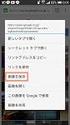 新島遺品庫一般公開システム 操作マニュアル 目次 1. 基本機能... - 2-1 動作環境... - 3-2 全画面共通操作について... - 4-3 タイムアウトについて... - 7-4 メンテナンスについて... - 8-2. 検索機能... - 9-1 簡易検索画面... - 10-2 目録検索画面... - 11-3 条件検索画面... - 12-4 検索結果画面... - 14-5 画像一覧画面...
新島遺品庫一般公開システム 操作マニュアル 目次 1. 基本機能... - 2-1 動作環境... - 3-2 全画面共通操作について... - 4-3 タイムアウトについて... - 7-4 メンテナンスについて... - 8-2. 検索機能... - 9-1 簡易検索画面... - 10-2 目録検索画面... - 11-3 条件検索画面... - 12-4 検索結果画面... - 14-5 画像一覧画面...
BizDataBank とはインターネット上のクラウドサーバーを 自分のパソコンのハードディスクのようにご利用いただけるサービスです クラウドに格納したデータはパソコンだけでなく スマートフォンやタブレットでも自在にアクセス可能 さらに 大容量データの送信やメンバー限定のファイル共有など ビジネスや
 BizDataBank (Web ブラウザ版 ) ユーザガイド Version 2.0.2 Lastupdate 2013.8.12 1 BizDataBank とはインターネット上のクラウドサーバーを 自分のパソコンのハードディスクのようにご利用いただけるサービスです クラウドに格納したデータはパソコンだけでなく スマートフォンやタブレットでも自在にアクセス可能 さらに 大容量データの送信やメンバー限定のファイル共有など
BizDataBank (Web ブラウザ版 ) ユーザガイド Version 2.0.2 Lastupdate 2013.8.12 1 BizDataBank とはインターネット上のクラウドサーバーを 自分のパソコンのハードディスクのようにご利用いただけるサービスです クラウドに格納したデータはパソコンだけでなく スマートフォンやタブレットでも自在にアクセス可能 さらに 大容量データの送信やメンバー限定のファイル共有など
Z 競馬倶楽部操作ガイド JRA 対応版 Ver:3.01 WIN5 対応 JV-Data 仕様書 (Ver ) 対応 動作環境 OS : Windows7 WindowsXP Windows Vista (MAC OS は対応しておりません ) Excel :2010(64bit 3
 Z 競馬倶楽部操作ガイド JRA 対応版 Ver:3.01 WIN5 対応 JV-Data 仕様書 (Ver.4.1.0.1) 対応 動作環境 OS : Windows7 WindowsXP Windows Vista (MAC OS は対応しておりません ) Excel :2010(64bit 32bit) 2007(64bit 32bit) 携帯 : スマートフォンを除く各社携帯電話 ご利用料金従前通り
Z 競馬倶楽部操作ガイド JRA 対応版 Ver:3.01 WIN5 対応 JV-Data 仕様書 (Ver.4.1.0.1) 対応 動作環境 OS : Windows7 WindowsXP Windows Vista (MAC OS は対応しておりません ) Excel :2010(64bit 32bit) 2007(64bit 32bit) 携帯 : スマートフォンを除く各社携帯電話 ご利用料金従前通り
1. マイページの取得 学情主催イベント原稿入稿システム URL 上記 URL にアクセスしてください ( ブラウザに直接入力してください ) 1-1. メールアドレスの入力 トップページ 上記の学情主催イベント原
 学情主催イベント原稿入稿システム利用マニュアル ( 第三版 2017. 7) 目次 1. マイページの取得... 1 1-1. メールアドレスの入力... 1 1-2. マイページ登録用 URL の送信... 2 1-3. マイページ登録情報の入力... 3 1-4. マイページ登録情報の確認... 3 1-5. マイページ取得完了... 4 2. ログイン... 4 3. パスワードの再設定...
学情主催イベント原稿入稿システム利用マニュアル ( 第三版 2017. 7) 目次 1. マイページの取得... 1 1-1. メールアドレスの入力... 1 1-2. マイページ登録用 URL の送信... 2 1-3. マイページ登録情報の入力... 3 1-4. マイページ登録情報の確認... 3 1-5. マイページ取得完了... 4 2. ログイン... 4 3. パスワードの再設定...
目次 Chapter1 基本操作 3 ログインとよくある質問 3 ログアウト 4 トップページの構成 5 会員を検索からお見合いの返事までの流れ 6 会員を検索する 6 プロフィール詳細を見る 7 Chapter2 お見合い WEB 申込をする 8 お見合い申込方法 8 Chapter3 お見合い履
 会員お見合い WEB 申込 操作マニュアル 1 目次 Chapter1 基本操作 3 ログインとよくある質問 3 ログアウト 4 トップページの構成 5 会員を検索からお見合いの返事までの流れ 6 会員を検索する 6 プロフィール詳細を見る 7 Chapter2 お見合い WEB 申込をする 8 お見合い申込方法 8 Chapter3 お見合い履歴ページの構成 10 お見合い申込み 10 受付けたお見合いの返答
会員お見合い WEB 申込 操作マニュアル 1 目次 Chapter1 基本操作 3 ログインとよくある質問 3 ログアウト 4 トップページの構成 5 会員を検索からお見合いの返事までの流れ 6 会員を検索する 6 プロフィール詳細を見る 7 Chapter2 お見合い WEB 申込をする 8 お見合い申込方法 8 Chapter3 お見合い履歴ページの構成 10 お見合い申込み 10 受付けたお見合いの返答
目次 1. はじめに 更新履歴 ログイン ログアウト ログイン時の URL とユーザー名 ログイン ログアウト トップ画面 活動一覧画面 活動情報の
 子どもゆめ基金助成活動情報サイト 団体管理サイト操作マニュアル Ver.1.1 目次 1. はじめに... 3 1.1. 更新履歴... 3 2. ログイン ログアウト... 5 2.1. ログイン時の URL とユーザー名... 5 2.2. ログイン... 5 2.3. ログアウト... 6 3. トップ画面... 7 3.1. 活動一覧画面... 7 3.2. 活動情報の 詳細 について...
子どもゆめ基金助成活動情報サイト 団体管理サイト操作マニュアル Ver.1.1 目次 1. はじめに... 3 1.1. 更新履歴... 3 2. ログイン ログアウト... 5 2.1. ログイン時の URL とユーザー名... 5 2.2. ログイン... 5 2.3. ログアウト... 6 3. トップ画面... 7 3.1. 活動一覧画面... 7 3.2. 活動情報の 詳細 について...
例 ) 髙木 高木山﨑 山崎 ( ローマ数字 )Ⅲ ( アルファベットのアイ )III Q. 写真の取り込み方がわかりません A. 下記の手順でおこなってください 1まず 写真画像が保存されている場所を確認してください 2 写真項目の 参照 ボタンを押して 先に確認した写真の保存場所にて画像を指定し
 よくある質問 Q. スマートフォン ( タブレット ) で出願はできますか? A. 出願できます 入力の際 全角 半角の切り替えを必要とする箇所があります また 受験票や出願書類の印刷が必要ですのでご注意ください Q. メールアドレスは必要ですか? A. 必要です 出願時にご登録いただくメールアドレスに 出願登録案内メール や 検定料支払完了メール が届きます 必ず受信するアドレスを登録してください
よくある質問 Q. スマートフォン ( タブレット ) で出願はできますか? A. 出願できます 入力の際 全角 半角の切り替えを必要とする箇所があります また 受験票や出願書類の印刷が必要ですのでご注意ください Q. メールアドレスは必要ですか? A. 必要です 出願時にご登録いただくメールアドレスに 出願登録案内メール や 検定料支払完了メール が届きます 必ず受信するアドレスを登録してください
オーダ連携
 6 章 お困りのときは 最終更新日 :2018 年 4 月 24 日 目次... 2 更新履歴... 2 6.1 よくあるご質問の参照... 3 6.1.1 よくあるご質問 FAQ... 3 6.2 各種届出サービスに接続できない場合... 5 6.2.1 医療機関オンライン接続サービスへの接続方法が分からない... 5 6.2.2 届出サービスへの接続方法が分からない... 6 6.2.3 医療機関オンライン接続サービスログインのパスワードの有効期限が切れた
6 章 お困りのときは 最終更新日 :2018 年 4 月 24 日 目次... 2 更新履歴... 2 6.1 よくあるご質問の参照... 3 6.1.1 よくあるご質問 FAQ... 3 6.2 各種届出サービスに接続できない場合... 5 6.2.1 医療機関オンライン接続サービスへの接続方法が分からない... 5 6.2.2 届出サービスへの接続方法が分からない... 6 6.2.3 医療機関オンライン接続サービスログインのパスワードの有効期限が切れた
Microsoft Word - 国会図書館デジタル資料_
 デジタル化資料送信サービス の利用方法 目次 1 はじめに ( サービスの概要 利用上の注意 ) p.1 2 検索の仕方 ( 本を探す ) p.3 3 閲覧の仕方 ( 本を読む ) p.7 1 はじめに 1.1 サービスの概要について デジタル化資料送信サービス ( 送信サービス ) は 国立国会図書館でデジタル化した 図書や雑誌のうち 絶版などで現在手に入らないものについて 国立国会図書館館の承認
デジタル化資料送信サービス の利用方法 目次 1 はじめに ( サービスの概要 利用上の注意 ) p.1 2 検索の仕方 ( 本を探す ) p.3 3 閲覧の仕方 ( 本を読む ) p.7 1 はじめに 1.1 サービスの概要について デジタル化資料送信サービス ( 送信サービス ) は 国立国会図書館でデジタル化した 図書や雑誌のうち 絶版などで現在手に入らないものについて 国立国会図書館館の承認
<4D F736F F D2089A1956C E815B837E B8A948EAE89EF8ED02E646F63>
 横浜シティ エア ターミナル株式会社 成田便バス WEB 予約システム ~ 操作マニュアル ~ 2013 年 10 月 目次 1. はじめに... 3 2. 動作環境... 4 2.1 推奨環境... 4 2.2 セキュリティについて... 4 2.3 Java Script について... 4 3. ページ説明... 5 3.1 お知らせページ... 5 3.1.1 新規に成田行きリムジンバスを予約する場合...
横浜シティ エア ターミナル株式会社 成田便バス WEB 予約システム ~ 操作マニュアル ~ 2013 年 10 月 目次 1. はじめに... 3 2. 動作環境... 4 2.1 推奨環境... 4 2.2 セキュリティについて... 4 2.3 Java Script について... 4 3. ページ説明... 5 3.1 お知らせページ... 5 3.1.1 新規に成田行きリムジンバスを予約する場合...
ホームページ・ビルダー16
 Part 2 テンプレートからページを作る (3) Part 2-3 テンプレートを使ってページを作ろう テンプレートを利用してホームページを作りましょう テンプレートを利用すると 文字や画像を差し替えるだけで魅力的で華やかなページを作ることができます 特にフル CSS テンプレートを利用して作ったページは ページのデザインやレイアウトをスタイルシートで管理しているため あとから簡単にデザインやレイアウトの変更ができます
Part 2 テンプレートからページを作る (3) Part 2-3 テンプレートを使ってページを作ろう テンプレートを利用してホームページを作りましょう テンプレートを利用すると 文字や画像を差し替えるだけで魅力的で華やかなページを作ることができます 特にフル CSS テンプレートを利用して作ったページは ページのデザインやレイアウトをスタイルシートで管理しているため あとから簡単にデザインやレイアウトの変更ができます
Microsoft Word マニュアル【受講者】VER
 操作マニュアル 受講者編 一般社団法人日本介護支援専門員協会 VER1.0.0 2015/04/15 版 目 次 第 1 章受講管理システムについて 3 1.1 システム概要 3 1.2 ID について 3 1.2.1 利用登録 3 1.2.2 ID/ パスワードの付与 3 1.3 システムへのアクセス方法について 4 1.4 パスワードを忘れた場合 ( パスワードの再発行について ) 8 第 2
操作マニュアル 受講者編 一般社団法人日本介護支援専門員協会 VER1.0.0 2015/04/15 版 目 次 第 1 章受講管理システムについて 3 1.1 システム概要 3 1.2 ID について 3 1.2.1 利用登録 3 1.2.2 ID/ パスワードの付与 3 1.3 システムへのアクセス方法について 4 1.4 パスワードを忘れた場合 ( パスワードの再発行について ) 8 第 2
はじめに 本書を読むにあたって 本書では 次の用語 及びマークを使用しています クリック : マウスポインタを目的の位置でマウスの左ボタンをすばやく1 回押して離すことをいいます 本文では 選択 として表現していることもあります ダブルクリック : マウスポインタを目的の位置でマウスの左ボタンをすば
 成田国際空港株式会社 電子提出システム着陸帯等立入連絡調整表 ( 承認編 ) はじめに 本書を読むにあたって 本書では 次の用語 及びマークを使用しています クリック : マウスポインタを目的の位置でマウスの左ボタンをすばやく1 回押して離すことをいいます 本文では 選択 として表現していることもあります ダブルクリック : マウスポインタを目的の位置でマウスの左ボタンをすばやく2 回押して離すことをいいます
成田国際空港株式会社 電子提出システム着陸帯等立入連絡調整表 ( 承認編 ) はじめに 本書を読むにあたって 本書では 次の用語 及びマークを使用しています クリック : マウスポインタを目的の位置でマウスの左ボタンをすばやく1 回押して離すことをいいます 本文では 選択 として表現していることもあります ダブルクリック : マウスポインタを目的の位置でマウスの左ボタンをすばやく2 回押して離すことをいいます
PowerPoint プレゼンテーション
 2015.09.28 WELBOXログイン方法 1P~3P 予約申込方法 4P~13P キャンセル ( 予約取消 ) 方法 14P~18P 変更方法 19P~27P 契約宿泊施設申込 WELBOX 操作要領 重要 パソコンから WELBOX を利用するには インターネットを経由し WELBOX 会員専用ページへアクセスすることが必要です 1 WELBOX 会員専用ページへのアクセス (1) 会社パソコンからアクセスする場合
2015.09.28 WELBOXログイン方法 1P~3P 予約申込方法 4P~13P キャンセル ( 予約取消 ) 方法 14P~18P 変更方法 19P~27P 契約宿泊施設申込 WELBOX 操作要領 重要 パソコンから WELBOX を利用するには インターネットを経由し WELBOX 会員専用ページへアクセスすることが必要です 1 WELBOX 会員専用ページへのアクセス (1) 会社パソコンからアクセスする場合
CONTENTS Copyright 2017 NEC Solution Innovators, Ltd All rights reserved 0. 通訳案内士登録情報検索サービスを利用するまえに 1 利用環境 2 ブラウザの設定 3 プラグイン 4 操作上の制限 5 ウェブ操作マニ
 ウェブ操作マニュアル サービス利用申請編 2017 年 3 月 21 日作成 < エージェントご担当者様向け > 1 CONTENTS Copyright 2017 NEC Solution Innovators, Ltd. 2017. All rights reserved 0. 通訳案内士登録情報検索サービスを利用するまえに 1 利用環境 2 ブラウザの設定 3 プラグイン 4 操作上の制限 5
ウェブ操作マニュアル サービス利用申請編 2017 年 3 月 21 日作成 < エージェントご担当者様向け > 1 CONTENTS Copyright 2017 NEC Solution Innovators, Ltd. 2017. All rights reserved 0. 通訳案内士登録情報検索サービスを利用するまえに 1 利用環境 2 ブラウザの設定 3 プラグイン 4 操作上の制限 5
ウツタイン様式調査オンライン処理システム
 別添 1 1 1 はじめに 平成 26 年度の救急業務実態調査については 統計調査系システムの救急 ウツタイン様式調査業務 ( 以下 救急 ウツタイン調査業務 という ) を利用して報告することとなっております 平成 20 年度からは 原則的に現況調べデータによる報告は廃止されています 本書は 平成 26 年度における統計調査系システムの救急 ウツタイン様式調査業務を用いた報告方法 に適用します (1)
別添 1 1 1 はじめに 平成 26 年度の救急業務実態調査については 統計調査系システムの救急 ウツタイン様式調査業務 ( 以下 救急 ウツタイン調査業務 という ) を利用して報告することとなっております 平成 20 年度からは 原則的に現況調べデータによる報告は廃止されています 本書は 平成 26 年度における統計調査系システムの救急 ウツタイン様式調査業務を用いた報告方法 に適用します (1)
< はじめに > 推奨環境インターネット伝送サービスをご利用いただくための推奨環境は以下の通りです OS ブラウザソフト Microsoft Windows Vista Microsoft Internet Explorer 8 Microsoft Windows 7(32bit/64bit) Mi
 WEB-EDI 操作マニュアル ご注意 0:00~23:59 にお支払いの完了したデータは 翌日 13:30 以降より受信が可能です データにつきましては サーバへデータを用意した日 ( 収納日の翌日 ) から 30 日間を過ぎますと 消去されますので期間内に必ず受信してください 受信用のアドレスはこちらになります https://e-shiharai.net/webedi/ ver.5.0 版
WEB-EDI 操作マニュアル ご注意 0:00~23:59 にお支払いの完了したデータは 翌日 13:30 以降より受信が可能です データにつきましては サーバへデータを用意した日 ( 収納日の翌日 ) から 30 日間を過ぎますと 消去されますので期間内に必ず受信してください 受信用のアドレスはこちらになります https://e-shiharai.net/webedi/ ver.5.0 版
DiscussNetPremium操作説明書
 DiscussNetPremium 操作説明書 目次. はじめに.... 会議録を検索したい..... キーワードを指定して検索したい..... 発言者を指定して検索したい..... 検索条件を詳細に指定して検索したい... 5.. 検索履歴から検索したい... 7. 会議録を閲覧したい... 9.. 会議の一覧を閲覧したい... 9.. 会議の日程一覧を閲覧したい... 0.. 会議の目次を閲覧したい.....
DiscussNetPremium 操作説明書 目次. はじめに.... 会議録を検索したい..... キーワードを指定して検索したい..... 発言者を指定して検索したい..... 検索条件を詳細に指定して検索したい... 5.. 検索履歴から検索したい... 7. 会議録を閲覧したい... 9.. 会議の一覧を閲覧したい... 9.. 会議の日程一覧を閲覧したい... 0.. 会議の目次を閲覧したい.....
目次 第 1 章 はじめに 1. e-reverse.comをご利用いただく前に 2. 電子マニフェスト利用までのフロー 3. ログインと基本操作をする P.3 P.4 P.5 第 2 章 初期登録をする 1. 許可証の登録をする 2. 車両番号の登録をする 3. 管理者とドライバーの登録をする P
 はじめてのイーリバース 収集運搬業者用 目次 第 1 章 はじめに 1. e-reverse.comをご利用いただく前に 2. 電子マニフェスト利用までのフロー 3. ログインと基本操作をする P.3 P.4 P.5 第 2 章 初期登録をする 1. 許可証の登録をする 2. 車両番号の登録をする 3. 管理者とドライバーの登録をする P.9 P.11 P.13 第 3 章 初期登録が終わったら 1.
はじめてのイーリバース 収集運搬業者用 目次 第 1 章 はじめに 1. e-reverse.comをご利用いただく前に 2. 電子マニフェスト利用までのフロー 3. ログインと基本操作をする P.3 P.4 P.5 第 2 章 初期登録をする 1. 許可証の登録をする 2. 車両番号の登録をする 3. 管理者とドライバーの登録をする P.9 P.11 P.13 第 3 章 初期登録が終わったら 1.
目次 DjVu Viewer インストールガイド 信頼済みサイトへの登録 ポップアップブロックの解除 GSPc_Web 用インストーラのダウンロード方法 GSPc_Web 用インストーラのインストール... 8 GSPc_WEB 操作説
 2018/3/24 4 版 操作マニュアル - 1 - 目次 DjVu Viewer インストールガイド... 3 1. 信頼済みサイトへの登録... 3 2. ポップアップブロックの解除... 5 3. GSPc_Web 用インストーラのダウンロード方法... 6 4. GSPc_Web 用インストーラのインストール... 8 GSPc_WEB 操作説明書...10 1. はじめに...10 2.
2018/3/24 4 版 操作マニュアル - 1 - 目次 DjVu Viewer インストールガイド... 3 1. 信頼済みサイトへの登録... 3 2. ポップアップブロックの解除... 5 3. GSPc_Web 用インストーラのダウンロード方法... 6 4. GSPc_Web 用インストーラのインストール... 8 GSPc_WEB 操作説明書...10 1. はじめに...10 2.
目次 1. PDF 変換サービスの設定について )Internet Explorer をご利用の場合 )Microsoft Edge をご利用の場合 )Google Chrome をご利用の場合 )Mozilla Firefox をご利
 PDF 変換サービス セキュリティ設定マニュアル 第 21 版 2018 年 2 月 目次 1. PDF 変換サービスの設定について...2 1-1)Internet Explorer をご利用の場合...2 1-2)Microsoft Edge をご利用の場合... 14 1-3)Google Chrome をご利用の場合... 18 1-4)Mozilla Firefox をご利用の場合...
PDF 変換サービス セキュリティ設定マニュアル 第 21 版 2018 年 2 月 目次 1. PDF 変換サービスの設定について...2 1-1)Internet Explorer をご利用の場合...2 1-2)Microsoft Edge をご利用の場合... 14 1-3)Google Chrome をご利用の場合... 18 1-4)Mozilla Firefox をご利用の場合...
履歴 作成日 バージョン番号 変更点 2016 年 9 月 19 日 新システム稼働本マニュアル ( 初版 ) 2016 年 10 月 6 日 システム公開に伴う 初版最終調整 2016 年 11 月 7 日 添付ファイルの公開設定について 追加 2
 岡山市 Ver. 201802 株式会社ファントゥ 履歴 作成日 バージョン番号 変更点 2016 年 9 月 19 日 201608 新システム稼働本マニュアル ( 初版 ) 2016 年 10 月 6 日 201610 システム公開に伴う 初版最終調整 2016 年 11 月 7 日 201611 5.1 添付ファイルの公開設定について 追加 2018 年 2 月 8 日 201802 ユーザーインターフェース変更に伴う画像
岡山市 Ver. 201802 株式会社ファントゥ 履歴 作成日 バージョン番号 変更点 2016 年 9 月 19 日 201608 新システム稼働本マニュアル ( 初版 ) 2016 年 10 月 6 日 201610 システム公開に伴う 初版最終調整 2016 年 11 月 7 日 201611 5.1 添付ファイルの公開設定について 追加 2018 年 2 月 8 日 201802 ユーザーインターフェース変更に伴う画像
修正履歴 版数 修正日 修正内容 章 V /6/24 初版作成 V /6/30 イベント番号一式画面変更 全般 V /5/ 年 2 月機能追加部分反映 全般 2
 操作マニュアル 一般社団法人福島県医療福祉情報ネットワーク協議会 Ver 1.3 2016 年 6 月 5 日 1 修正履歴 版数 修正日 修正内容 章 V1.0 2015/6/24 初版作成 V1.1 2015/6/30 イベント番号一式画面変更 全般 V1.2 2016/5/16 2016 年 2 月機能追加部分反映 全般 2 遠隔カンファレンス 目次 1. ログイン画面 2. ホーム画面 3.
操作マニュアル 一般社団法人福島県医療福祉情報ネットワーク協議会 Ver 1.3 2016 年 6 月 5 日 1 修正履歴 版数 修正日 修正内容 章 V1.0 2015/6/24 初版作成 V1.1 2015/6/30 イベント番号一式画面変更 全般 V1.2 2016/5/16 2016 年 2 月機能追加部分反映 全般 2 遠隔カンファレンス 目次 1. ログイン画面 2. ホーム画面 3.
掲示板ガイド1
 画面遷移図 掲示板の画面遷移は次の通りです [ ] は それぞれのページ内のリンクあるいはボタンの名称です [ パスワード入力 ] は 管理パスワード の入力が求められることを示します 設定管理 設定管理画面の例と使用方法を示します (1) アクセス制限 アクセス制限 をクリックすると 掲示板へのアクセス制限機能の設定画面が表示されます (2) 管理パスワード変更 管理パスワード変更 をクリックすると
画面遷移図 掲示板の画面遷移は次の通りです [ ] は それぞれのページ内のリンクあるいはボタンの名称です [ パスワード入力 ] は 管理パスワード の入力が求められることを示します 設定管理 設定管理画面の例と使用方法を示します (1) アクセス制限 アクセス制限 をクリックすると 掲示板へのアクセス制限機能の設定画面が表示されます (2) 管理パスワード変更 管理パスワード変更 をクリックすると
PowerPoint プレゼンテーション
 最終更新日 /07.09.0 Cyber Edy 決済 F-REGI / Cyber Edy 決済マニュアル お問い合わせ先 株式会社エフレジ 営業時間サポート 平日 9:0 8:0 TEL:06-6485-77 / mail:info@f-regi.com 50-00 大阪市北区大深町 4 番 0 号グランフロント大阪タワー A 目 次. Cyber Edy とは P. 画面の説明 P5. 支払い
最終更新日 /07.09.0 Cyber Edy 決済 F-REGI / Cyber Edy 決済マニュアル お問い合わせ先 株式会社エフレジ 営業時間サポート 平日 9:0 8:0 TEL:06-6485-77 / mail:info@f-regi.com 50-00 大阪市北区大深町 4 番 0 号グランフロント大阪タワー A 目 次. Cyber Edy とは P. 画面の説明 P5. 支払い
目次 1. ログイン 最初に設定しましょう メールの受信 メールの削除 振り分け ( ラベル付け ) メールの作成 メールの返信 転送 メールの自動転送 ログアウト
 2015/5/22 システム管理室 目次 1. ログイン... 1 2. 最初に設定しましょう... 3 3. メールの受信... 5 4. メールの削除 振り分け ( ラベル付け )... 9 5. メールの作成... 13 6. メールの返信 転送... 14 7. メールの自動転送... 16 8. ログアウト... 19 9. ヘルプ... 20 このマニュアルは 2015 年 5 月現在の
2015/5/22 システム管理室 目次 1. ログイン... 1 2. 最初に設定しましょう... 3 3. メールの受信... 5 4. メールの削除 振り分け ( ラベル付け )... 9 5. メールの作成... 13 6. メールの返信 転送... 14 7. メールの自動転送... 16 8. ログアウト... 19 9. ヘルプ... 20 このマニュアルは 2015 年 5 月現在の
SISJIN
 SISJIN 目次 ログイン... 4 ログイン... 4 メニュー表示 / ログアウト... 5 メニュー表示... 6 お知らせ確認... 7 お知らせ... 7 操作者へのお知らせ... 7 お知らせ削除... 8 ログアウト... 9 社員情報表示... 10 社員情報表示... 11 パスワード変更... 12 習得スキル登録... 14 習得スキル登録... 15 習得スキル補足説明登録...
SISJIN 目次 ログイン... 4 ログイン... 4 メニュー表示 / ログアウト... 5 メニュー表示... 6 お知らせ確認... 7 お知らせ... 7 操作者へのお知らせ... 7 お知らせ削除... 8 ログアウト... 9 社員情報表示... 10 社員情報表示... 11 パスワード変更... 12 習得スキル登録... 14 習得スキル登録... 15 習得スキル補足説明登録...
CONTENTS マニュアルの表記... S01-13_01 1.DataNature Smart 全体概要図... S01-13_11 2. 基本操作... S01-13_ Web レポートの表示... S01-13_ 画面構成... S01-13_ 集計表 /
 シリーズ 管理ツール操作マニュアル S01-13 Web レポート設定 : ブラウザの操作 このソフトウェアの著作権は 株式会社エヌジェーケーにあります このソフトウェアおよびマニュアルの一部または全部を無断で使用 複製することは法律で禁止されております このソフトウェアおよびマニュアルは 本製品の使用許諾契約書のもとでのみ使用することができます このソフトウェアおよびマニュアルを運用した結果の影響については
シリーズ 管理ツール操作マニュアル S01-13 Web レポート設定 : ブラウザの操作 このソフトウェアの著作権は 株式会社エヌジェーケーにあります このソフトウェアおよびマニュアルの一部または全部を無断で使用 複製することは法律で禁止されております このソフトウェアおよびマニュアルは 本製品の使用許諾契約書のもとでのみ使用することができます このソフトウェアおよびマニュアルを運用した結果の影響については
1. 信頼済みサイトの設定 (1/3) この設定をしないとレイアウト ( 公報 ) ダウンロードなどの一部の機能が使えませんので 必ず設定してください 1 Internet Explorer を起動し [ ツール ]-[ インターネットオプション (O)] を選択します 2 [ セキュリティ ] の
![1. 信頼済みサイトの設定 (1/3) この設定をしないとレイアウト ( 公報 ) ダウンロードなどの一部の機能が使えませんので 必ず設定してください 1 Internet Explorer を起動し [ ツール ]-[ インターネットオプション (O)] を選択します 2 [ セキュリティ ] の 1. 信頼済みサイトの設定 (1/3) この設定をしないとレイアウト ( 公報 ) ダウンロードなどの一部の機能が使えませんので 必ず設定してください 1 Internet Explorer を起動し [ ツール ]-[ インターネットオプション (O)] を選択します 2 [ セキュリティ ] の](/thumbs/92/108723292.jpg) Internet Explorer の初期設定 信頼済みサイト の設定や ポップアップブロック の設定を確認する必要があります 以下の手順で設定してください 1. 信頼済みサイトの設定 2. タブブラウズの設定 3. セキュリティ設定の変更 4. ポップアップブロックの設定 5. 推奨する文字サイズの設定 6. 規定のブラウザに設定 7. 互換表示の無効の設定 8. ランキングやハイライトの印刷設定
Internet Explorer の初期設定 信頼済みサイト の設定や ポップアップブロック の設定を確認する必要があります 以下の手順で設定してください 1. 信頼済みサイトの設定 2. タブブラウズの設定 3. セキュリティ設定の変更 4. ポップアップブロックの設定 5. 推奨する文字サイズの設定 6. 規定のブラウザに設定 7. 互換表示の無効の設定 8. ランキングやハイライトの印刷設定
コンテンツ作成基本編
 コンテンツ作成マニュアル基本編 もくじ コンテンツとは 公開する物件検索サイト内の情報の一つ一つを指します 3~8 サイト作成の流れ 物件検索一覧ページ 物件検索を行うためのページを作成するための一覧の流れです 9~4 その他コンテンツについて 各々のページを作成するための コンテンツ管理画面の項目です 5~7 コンテンツとは 3 コンテンツとは コンテンツとは 公開する Web サイトのページ つ
コンテンツ作成マニュアル基本編 もくじ コンテンツとは 公開する物件検索サイト内の情報の一つ一つを指します 3~8 サイト作成の流れ 物件検索一覧ページ 物件検索を行うためのページを作成するための一覧の流れです 9~4 その他コンテンツについて 各々のページを作成するための コンテンツ管理画面の項目です 5~7 コンテンツとは 3 コンテンツとは コンテンツとは 公開する Web サイトのページ つ
目次 1. はじめに 動作環境 ログイン ログインページへのアクセス ログイン ID とパスワードの入力 ワンタイムパスワードの発行 ワンタイムパスワードによるログイン マスタ設定
 タック健診 Web ソリューション業務手引書 管理者向け マニュアル 2016/4/1 Ver. 1.01 目次 1. はじめに... 3 2. 動作環境... 4 3. ログイン... 5 3.1 ログインページへのアクセス... 5 3.2 ログイン ID とパスワードの入力... 6 3.3 ワンタイムパスワードの発行... 7 3.4 ワンタイムパスワードによるログイン... 7 4. マスタ設定...
タック健診 Web ソリューション業務手引書 管理者向け マニュアル 2016/4/1 Ver. 1.01 目次 1. はじめに... 3 2. 動作環境... 4 3. ログイン... 5 3.1 ログインページへのアクセス... 5 3.2 ログイン ID とパスワードの入力... 6 3.3 ワンタイムパスワードの発行... 7 3.4 ワンタイムパスワードによるログイン... 7 4. マスタ設定...
ICカード
 Windows8. Internet Explorer の設定 Windows8. および Internet Explorer をご利用いただくために 奈良市電子入札システムではこの度 Windows 8. 及び Internet Explorer を推奨環境に追加しました これらをスムーズにご利用頂くためには 各設定が必要となります また Windows 8. 及び Internet Explorer
Windows8. Internet Explorer の設定 Windows8. および Internet Explorer をご利用いただくために 奈良市電子入札システムではこの度 Windows 8. 及び Internet Explorer を推奨環境に追加しました これらをスムーズにご利用頂くためには 各設定が必要となります また Windows 8. 及び Internet Explorer
< 目次 PC 版 > 1. 電子版購読開始までの流れ 2. ログインについて 3. マイページ画面について 4. 配信記事の閲覧 5. お客様マイページお気に入り記事 6. お客様マイページ基本情報設定 ( 各種設定 ) 7. メールアドレス変更 8. パスワードを忘れた場合 9. オプション機能
 ブラウザ版ユーザーガイド ご利用の端末をクリックしてください 端末ごとのメニューへ移動します PC 版 モバイル版 (ios 版 Android 版 ) 平成 28 年 08 月 05 日 - 1 - < 目次 PC 版 > 1. 電子版購読開始までの流れ 2. ログインについて 3. マイページ画面について 4. 配信記事の閲覧 5. お客様マイページお気に入り記事 6. お客様マイページ基本情報設定
ブラウザ版ユーザーガイド ご利用の端末をクリックしてください 端末ごとのメニューへ移動します PC 版 モバイル版 (ios 版 Android 版 ) 平成 28 年 08 月 05 日 - 1 - < 目次 PC 版 > 1. 電子版購読開始までの流れ 2. ログインについて 3. マイページ画面について 4. 配信記事の閲覧 5. お客様マイページお気に入り記事 6. お客様マイページ基本情報設定
1 フリーページを表示する 1-1 フリーページのカテゴリを作成します フリーページのカテゴリの情報を入力します 1 複数のフリーページを記事のジャンルや種類で分け その見出しを入力します お店ページの左サイドバーに表示します 2 消費者が 検索エンジンで検索するであろう 記事の特長や内容をあらわす
 フリーページを作成 表示する方法 < 目次 > 1 フリーページを表示する 2 1-1 フリーページのカテゴリを作成します 1-2 フリーページの記事を作成します 2 フリーページの記事を編集する 6 3 コメント トラックバックを管理する 7 3-1 コメントの掲載状態を変更します 3-2 トラックバックの掲載状態を変更します 4 フリーページのカテゴリの表示設定とレイアウトを調整する 9 このページは
フリーページを作成 表示する方法 < 目次 > 1 フリーページを表示する 2 1-1 フリーページのカテゴリを作成します 1-2 フリーページの記事を作成します 2 フリーページの記事を編集する 6 3 コメント トラックバックを管理する 7 3-1 コメントの掲載状態を変更します 3-2 トラックバックの掲載状態を変更します 4 フリーページのカテゴリの表示設定とレイアウトを調整する 9 このページは
掲示板の閲覧 掲示板の閲覧 登録権または参照権のある掲示板グループの掲示版を閲覧することができます 各利用者の権限は 管理者によって設定されます 掲示板を閲覧する 1 掲示板画面を表示し 閲覧する掲示が含まれている掲示板グループ 掲示板の順にクリックします 掲示板画面の表示方法 ポータル画面の画面説
 この章では 掲示板の利用方法などについてご案内しています 掲示板には文書を登録したり 返信を書き込むことができます 掲示板グループや掲示板は 管理者によって登録されます 掲示板の閲覧 140 掲示板の検索 146 掲示内容を転送する 148 掲示内容の登録 151 掲示内容をメールで登録する 158 掲示板の登録予約 159 掲示板の設定 163 掲示板の閲覧 掲示板の閲覧 登録権または参照権のある掲示板グループの掲示版を閲覧することができます
この章では 掲示板の利用方法などについてご案内しています 掲示板には文書を登録したり 返信を書き込むことができます 掲示板グループや掲示板は 管理者によって登録されます 掲示板の閲覧 140 掲示板の検索 146 掲示内容を転送する 148 掲示内容の登録 151 掲示内容をメールで登録する 158 掲示板の登録予約 159 掲示板の設定 163 掲示板の閲覧 掲示板の閲覧 登録権または参照権のある掲示板グループの掲示版を閲覧することができます
目次 動作環境について... 2 山地災害危険箇所マップとは... 3 更新情報を見る... 5 関連サイトのリンク情報を見る... 6 利用上の留意事項を確認する... 7 山地災害危険箇所マップを参照する... 8 地図の表示範囲を変更する ( 拡大 縮小 移動 )... 9 地図の表示内容を変
 熊本県山地災害危険箇所マップ 操作ガイド 平成 29 年 3 月 目次 動作環境について... 2 山地災害危険箇所マップとは... 3 更新情報を見る... 5 関連サイトのリンク情報を見る... 6 利用上の留意事項を確認する... 7 山地災害危険箇所マップを参照する... 8 地図の表示範囲を変更する ( 拡大 縮小 移動 )... 9 地図の表示内容を変更する... 10 市町村や地名を指定して
熊本県山地災害危険箇所マップ 操作ガイド 平成 29 年 3 月 目次 動作環境について... 2 山地災害危険箇所マップとは... 3 更新情報を見る... 5 関連サイトのリンク情報を見る... 6 利用上の留意事項を確認する... 7 山地災害危険箇所マップを参照する... 8 地図の表示範囲を変更する ( 拡大 縮小 移動 )... 9 地図の表示内容を変更する... 10 市町村や地名を指定して
flashplayer確認手順_ xls
 それでもうまくいかない場合 ShockWave Player について ShockWave Player がインストールされていると Flash Player のインストールが正常に行われない場合があります ShockWave Player がインストールされている場合は Flash Player を削除し Flash Player の再インストールする前に 一時的に ShockWave Player
それでもうまくいかない場合 ShockWave Player について ShockWave Player がインストールされていると Flash Player のインストールが正常に行われない場合があります ShockWave Player がインストールされている場合は Flash Player を削除し Flash Player の再インストールする前に 一時的に ShockWave Player
POWER EGG2.0 Ver2.6 ユーザーズマニュアル ファイル管理編
 POWER EGG2.0 Ver2.6 ユーザーズマニュアルファイル管理編 Copyright 2013 D-CIRCLE,INC. All Rights Reserved 2013.11 はじめに 本書では POWER EGG 利用者向けに 以下の POWER EGG のファイル管理機能に関する操作を説明します なお 当マニュアルでは ファイル管理機能に関する説明のみ行います 社員選択やファイルの添付などの共通操作については
POWER EGG2.0 Ver2.6 ユーザーズマニュアルファイル管理編 Copyright 2013 D-CIRCLE,INC. All Rights Reserved 2013.11 はじめに 本書では POWER EGG 利用者向けに 以下の POWER EGG のファイル管理機能に関する操作を説明します なお 当マニュアルでは ファイル管理機能に関する説明のみ行います 社員選択やファイルの添付などの共通操作については
目次 1. はじめに - ログインとトップ画面の見方 各種の設定について ログインしましょう トップ画面の見方について ユーザー情報を設定しましょう パスワードを変更しましょう 電子会議室のメール配信設定をしま
 イーデスク 3 導入マニュアル かんたん操作ガイド http://edesk.jp/ イーデスク 3 利用環境 パソコンで利用する場合 OS Microsoft Windows 2000, XP, Vista Mac OS 10.1.x, 10.2.x 以降 ブラウザ Microsoft Windows の場合 Microsoft Internet Explorer 5.5 SP2 以上 Mozilla
イーデスク 3 導入マニュアル かんたん操作ガイド http://edesk.jp/ イーデスク 3 利用環境 パソコンで利用する場合 OS Microsoft Windows 2000, XP, Vista Mac OS 10.1.x, 10.2.x 以降 ブラウザ Microsoft Windows の場合 Microsoft Internet Explorer 5.5 SP2 以上 Mozilla
目次 操作編 サインイン サインアウト 1.1) サインイン 1.2) サインアウト 2. メッセージ ( メール ) の閲覧 2.1)OOW(Outlook on the web) の起動 2.2) 閲覧画面の構成 2.3) フォルダーの操作 ( 一覧の表示 非表示と新規作成 ) 2.
 Ver 2.0 2018/07/01 版 Web メール利用の手引き ( 操作編 ) 埼玉大学では Web メール (Office365 OOW(Outlook on the web)) を導入しています Web メールとは 通常パソコンのメールソフトで行う操作を Web ブラウザの上で行えるようにするものです 自宅以外の様々な場所でインターネットにつながるパソコンや端末があれば メールソフトの設定を行なわなくてもメールのチェックや返信が行なえます
Ver 2.0 2018/07/01 版 Web メール利用の手引き ( 操作編 ) 埼玉大学では Web メール (Office365 OOW(Outlook on the web)) を導入しています Web メールとは 通常パソコンのメールソフトで行う操作を Web ブラウザの上で行えるようにするものです 自宅以外の様々な場所でインターネットにつながるパソコンや端末があれば メールソフトの設定を行なわなくてもメールのチェックや返信が行なえます

